- Ordinateurs et électronique
- Composants d'ordinateur
- Composants du système
- Cartes mères
- Spécification
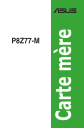
▼
Scroll to page 2
of
93
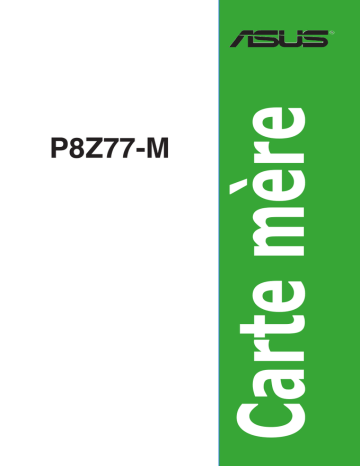
Carte mère P8Z77-M F7075 Première édition Mars 2012 Copyright © 2012 ASUSTeK COMPUTER INC. Tous droits réservés. Aucun extrait de ce manuel, incluant les produits et logiciels qui y sont décrits, ne peut être reproduit, transmis, transcrit, stocké dans un système de restitution, ou traduit dans quelque langue que ce soit sous quelque forme ou quelque moyen que ce soit, à l’exception de la documentation conservée par l’acheteur dans un but de sauvegarde, sans la permission écrite expresse de ASUSTeK COMPUTER INC. (“ASUS”). La garantie sur le produit ou le service ne sera pas prolongée si (1) le produit est réparé, modifié ou altéré, à moins que cette réparation, modification ou altération ne soit autorisée par écrit par ASUS; ou (2) si le numéro de série du produit est dégradé ou manquant. ASUS FOURNIT CE MANUEL “TEL QUE” SANS GARANTIE D’AUCUNE SORTE, QU’ELLE SOIT EXPRESSE OU IMPLICITE, COMPRENANT MAIS SANS Y ETRE LIMITE LES GARANTIES OU CONDITIONS DE COMMERCIALISATION OU D’APTITUDE POUR UN USAGE PARTICULIER. EN AUCUN CAS ASUS, SES DIRECTEURS, CADRES, EMPLOYES OU AGENTS NE POURRONT ÊTRE TENUS POUR RESPONSABLES POUR TOUT DOMMAGE INDIRECT, SPECIAL, SECONDAIRE OU CONSECUTIF (INCLUANT LES DOMMAGES POUR PERTE DE PROFIT, PERTE DE COMMERCE, PERTE D‘UTILISATION DE DONNEES, INTERRUPTION DE COMMERCE ET EVENEMENTS SEMBLABLES), MEME SI ASUS A ETE INFORME DE LA POSSIBILITE DE TELS DOMMAGES PROVENANT DE TOUT DEFAUT OU ERREUR DANS CE MANUEL OU DU PRODUIT. LES SPECIFICATIONS ET INFORMATIONS CONTENUES DANS CE MANUEL SONT FOURNIES A TITRE INFORMATIF SEULEMENT, ET SONT SUJETTES A CHANGEMENT A TOUT MOMENT SANS AVERTISSEMENT ET NE DOIVENT PAS ETRE INTERPRETEES COMME UN ENGAGEMENT DE LA PART D’ASUS. ASUS N‘ASSUME AUCUNE RESPONSABILITE POUR TOUTE ERREUR OU INEXACTITUDE QUI POURRAIT APPARAITRE DANS CE MANUEL, INCLUANT LES PRODUITS ET LOGICIELS QUI Y SONT DECRITS. Les produits et noms de sociétés qui apparaissent dans ce manuel ne sont utilisés que dans un but d’identification ou d’explication dans l’intérêt du propriétaire, sans intention de contrefaçon. Offer to Provide Source Code of Certain Software This product contains copyrighted software that is licensed under the General Public License (“GPL”) and under the Lesser General Public License Version (“LGPL”). The GPL and LGPL licensed code in this product is distributed without any warranty. Copies of these licenses are included in this product. You may obtain the complete corresponding source code (as defined in the GPL) for the GPL Software, and/or the complete corresponding source code of the LGPL Software (with the complete machinereadable “work that uses the Library”) for a period of three years after our last shipment of the product including the GPL Software and/or LGPL Software, which will be no earlier than December 1, 2011, either (1) for free by downloading it from http://support.asus.com/download; or (2) for the cost of reproduction and shipment, which is dependent on the preferred carrier and the location where you want to have it shipped to, by sending a request to: ASUSTeK Computer Inc. Legal Compliance Dept. 15 Li Te Rd., Beitou, Taipei 112 Taiwan In your request please provide the name, model number and version, as stated in the About Box of the product for which you wish to obtain the corresponding source code and your contact details so that we can coordinate the terms and cost of shipment with you. The source code will be distributed WITHOUT ANY WARRANTY and licensed under the same license as the corresponding binary/object code. This offer is valid to anyone in receipt of this information. ASUSTeK is eager to duly provide complete source code as required under various Free Open Source Software licenses. If however you encounter any problems in obtaining the full corresponding source code we would be much obliged if you give us a notification to the email address [email protected], stating the product and describing the problem (please do NOT send large attachments such as source code archives etc to this email address). ii Table des matières Informations sur la sécurité......................................................................... v À propos de ce manuel................................................................................ v Résumé des spécifications de la P8Z77-M............................................... vii Chapitre 1 : 1.1 1.2 1.4 1.2.1 Orientation de montage................................................... 1-2 1.2.3 Diagramme de la carte mère........................................... 1-3 1.2.4 1.3.1 1.7 1.8 1.9 1.10 1.11 Installation du processeur................................................ 1-5 Installer le dissipateur et le ventilateur du CPU............... 1-7 1.4.1 Vue générale.................................................................... 1-9 1.4.3 Configurations mémoire..................................................1-11 1.5.1 Installer une carte d’extension....................................... 1-19 1.5.3 Slot PCI Express x1....................................................... 1-19 Mémoire système.......................................................................... 1-9 Installation d’un module mémoire.................................. 1-10 Slots d’extension........................................................................ 1-19 1.5.4 Configurer une carte d’extension................................... 1-19 Slot PCI Express x16..................................................... 1-19 Jumper......................................................................................... 1-21 Interrupteur embarqué................................................................ 1-22 LED embarquées......................................................................... 1-23 USB BIOS Flashback.................................................................. 1-24 Connecteurs................................................................................ 1-25 1.10.1 1.10.2 Connecteurs arrières..................................................... 1-25 Connecteurs internes..................................................... 1-26 Support logiciel........................................................................... 1-33 1.11.1 Installer un système d’exploitation................................. 1-33 1.11.3 Lancer le DVD de support.............................................. 1-33 1.11.2 1.12 Contenu du diagramme................................................... 1-3 1.3.2 1.5.2 1.6 Pas de vis........................................................................ 1-2 Central Processing Unit (CPU).................................................... 1-4 1.4.2 1.5 1-1 Vue générale de la carte mère..................................................... 1-2 1.2.2 1.3 Introduction au produit Avant de commencer.................................................................... 1-1 Informations sur le DVD de support............................... 1-33 Introduction aux technologies pour processeurs de bureau Intel® 2012................................................................. 1-34 iii Table des matières Chapitre 2 : 2.1 2.1.1 Utilitaire ASUS Update..................................................... 2-1 2.1.3 Utilitaire ASUS CrashFree BIOS 3................................... 2-3 2.1.2 2.2 2.3 2.1.4 2.3.1 System Language (Langue du système)....................... 2-10 2.3.3 System Time (Heure du système).................................. 2-10 2.3.4 Ai Overclock Tuner [Auto].............................................. 2-13 2.4.3 DRAM Timing Control (Contrôle du minutage mémoire)2-15 DIGI+ VRM..................................................................... 2-16 2.5.1 CPU Configuration (Configuration du CPU)................... 2-19 2.5.3 SATA Configuration (Configuration SATA)..................... 2-21 2.5.6 2.5.7 2.5.8 PCH Configuration......................................................... 2-21 System Agent Configuration (Configuration d’agent système).................................... 2-22 USB Configuration (Configuration USB)........................ 2-22 Onboard Devices Configuration (Configuration des périphériques embarqués)............... 2-23 APM (Gestion d’alimentation avancée).......................... 2-24 Network Stack (Pile réseau).......................................... 2-24 Menu Monitor (Surveillance)...................................................... 2-25 Menu Boot (Démarrage)............................................................. 2-28 Menu Tools (Outils)..................................................................... 2-30 2.8.1 ASUS EZ Flash 2........................................................... 2-30 2.8.3 ASUS DRAM SPD Information (Informations de SPD).. 2-30 2.8.2 iv CPU Power Management (Gestion d’alimentation du CPU)................................... 2-15 Menu Advanced (Avancé)........................................................... 2-19 2.5.5 2.9 OC Tuner....................................................................... 2-15 2.4.5 2.5.4 2.8 Security (Sécurité)......................................................... 2-10 2.4.1 2.5.2 2.7 System Date (Date du système).................................... 2-10 Menu Ai Tweaker......................................................................... 2-12 2.4.4 2.6 ASUS BIOS Updater........................................................ 2-4 Menu Main (Principal)................................................................. 2-10 2.4.2 2.5 ASUS EZ Flash 2............................................................. 2-2 Programme de configuration du BIOS........................................ 2-6 2.3.2 2.4 Le BIOS Gérer et mettre à jour votre BIOS................................................ 2-1 ASUS O.C. Profile.......................................................... 2-30 Menu Exit (Sortie)........................................................................ 2-31 Informations sur la sécurité Sécurité électrique • • • • • • Pour éviter tout risque de choc électrique, débranchez le câble d’alimentation de la prise de courant avant de toucher au système. Lorsque vous ajoutez ou enlevez des composants, vérifiez que les câbles d’alimentation sont débranchés avant de relier les câbles de signal. Si possible, déconnectez tous les câbles d’alimentation du système avant d’ajouter un périphérique. Avant de connecter ou de déconnecter les câbles de signal de la carte mère, vérifiez que tous les câbles d’alimentation sont bien débranchés. Demandez l’assistance d’un professionnel avant d’utiliser un adaptateur ou une rallonge. Ces appareils risquent d’interrompre le circuit de terre. Vérifiez que votre alimentation délivre la tension électrique adaptée à votre pays. Si vous n’en êtes pas certain, contactez votre fournisseur électrique local. Si l’alimentation est cassée, n’essayez pas de la réparer vous-même. Contactez votre revendeur. Sécurité en opération • • • • • • Avant d’installer la carte mère et d’y ajouter des périphériques, prenez le temps de bien lire tous les manuels livrés dans la boîte. Avant d’utiliser le produit, vérifiez que tous les câbles sont bien branchés et que les câbles d’alimentation ne sont pas endommagés. Si vous relevez le moindre dommage, contactez votre revendeur immédiatement. Pour éviter les court-circuits, gardez les clips, les vis et les agrafes loin des connecteurs, des slots, des sockets et de la circuiterie. Evitez la poussière, l’humidité et les températures extrêmes. Ne placez pas le produit dans une zone susceptible de devenir humide. Placez le produit sur une surface stable. Si vous avez des problèmes techniques avec votre produit contactez un technicien qualifié ou appelez votre revendeur. À propos de ce manuel Ce guide de l’utilisateur contient les informations dont vous aurez besoin pour installer et configurer la carte mère. Comment ce manuel est organisé Ce manuel contient les parties suivantes : • Chapitre 1 : Introduction au produit Ce chapitre décrit les fonctions de la carte mère et les technologies qu’elle supporte. • Chapitre 2 : Le BIOS Ce chapitre explique comment changer les paramètres système via les menus du BIOS. Une description des paramètres du BIOS est aussi fournie. Conventions utilisées dans ce guide Pour être sûr que vous effectuiez certaines tâches correctement, veuillez prendre notes des symboles suivants. DANGER/AVERTISSEMENT : Ces informations vous permettront d’éviter de vous blesser lors de la réalisation d’une tâche. ATTENTION : Ces informations vous permettront d’éviter d’endommager les composants lors de la réalisation d’une tâche. IMPORTANT : Instructions que vous DEVEZ suivre pour mener à bien une tâche. NOTE : Trucs et informations additionnelles pour vous aider à mener une tâche à bien. Où trouver plus d’informations ? Reportez-vous aux sources suivantes pour plus d’informations sur les produits. 1. Site web ASUS Le site web ASUS offre des informations à jour sur le matériel ASUS et sur les logiciels afférents. Reportez-vous aux informations de contact ASUS. 2. Documentation optionnelle Le contenu livré avec votre produit peut inclure de la documentation optionnelle telle que des coupons de garantie, qui peuvent avoir été ajoutés par votre revendeur. Ces documents ne font pas partie du contenu standard. Typographie Texte en gras Indique un menu ou un élément à sélectionner. Italique Met l’accent sur une phrase ou un mot. <touche> Une touche entourée par les symboles < et > inférieurs indique une touche à presser Exemple: <Entrée> signifie que vous devez presser la touche Entrée <touche1>+<touche2> vi Si vous devez presser deux touches ou plus en même temps, le nom des touches est lié par un signe +. Exemple: <Ctrl+Alt+D> Résumé des spécifications de la P8Z77-M CPU Chipset Mémoire Slots d’extension Sorties vidéo Technologie multiGPU Stockage Socket LGA1155����������������������� ������������������������������ pour processeurs������ Intel® Core™ i7 / Core™ i5 / Core™ i3 / Pentium® / Celeron® de seconde et troisième génération Compatible avec les processeurs de 32nm / 22nm Supporte la technologie������ Intel® Turbo Boost 2.0 * La prise en charge de la technologie Intel® Turbo Boost 2.0 varie en fonction des modèles de CPU ** ���������������������������������������������������������� Visitez www.asus.com pour la liste des CPU Intel supportés Intel® Z77 Express Chipset 4 x slots DIMM, max. 32 Go, DDR3 ������������������������ ������������������� 2400(O.C.)*/2200(O. C.)*/2133(O.C.)/2000(O.C)/1866(O.C.)/1600/1333 ���������� MHz������ , nonECC et non tamponnée Architecture mémoire Dual-Channel (bi-canal) Support Intel® Extreme Memory Profile (XMP) * Le support Hyper DIMM est soumis aux caractéristiques physiques du CPU. Certains modules Hyper DIMM ne peuvent être installés que sur un slot mémoire par canal. 1 x slot PCI Express 3.0*/2.0 x 16 [bleu] (en mode x16) 1 x slot PCI Express 2.0 x16 [noir] (en mode x4, compatible avec les cartes PCIe x1 et x4) 1 x slot PCI Express 2.0 x 1 1 x slot PCI * L’interface PCIe 3.0 n’est compatible qu’avec les processeurs Intel® Core™ de troisième génération. Puce graphique Intel® HD ������ dédiée Prise en charge du multi-affichage via les ports HDMI, DVI-D et RGB. Support HDMI avec résolution max. de 1920 x 1200 @60Hz Support DVI avec résolution max. de 1920 x 1200 @60Hz Support RGB avec résolution max. de 2048 x 1536 @75Hz Compatible Intel® InTru™ 3D/Quick Sync Video/Clear Video HD Technology/Insider™ Compatible avec les technologies : AMD® CrossFireX™ LucidLogix® Virtu™ MVP* * LucidLogix® Virtu™ MVP n’est compatible qu’avec Windows® 7. Intel® Z77 Express Chipset : - 2 x connecteurs SATA 6.0 Gb/s (gris) - RAID 0, 1, 10 et 5 - 4 x connecteurs SATA 3.0 Gb/s (bleus) - RAID 0, 1, 10 et 5 - Technologies ����� Intel® Smart Response, Intel® Rapid Start et Intel® Smart Connect* * Pour les processeurs Intel® Core™ sous Windows® 7. (continue à la page suivante) vii Résumé des spécifications de la P8Z77-M Réseau Audio USB Contrôleur réseau Gigabit Realtek® 8111F CODEC High Definition Audio ������� Realtek® ALC887 8 canaux*� - Supporte la détection et la réaffectation (en façade uniquement) des jacks audio et la multi-diffusion des flux audio - Ports de sortie S/PDIF optique sur le panneau d’E/S * Utilisez un châssis doté d’un module audio HD en façade pour la prise en charge d’une configuration 8 canaux. Intel® Z77 Express Chipset supportant le mode Turbo* - 2 x ports USB 3.0 sur le panneau arrière (bleus) -2 x ports ��������������������������������������������������������� USB ��������������������������������������������������� 3.0 à mi-carte �������������������������������� (bleus)������������������������� pour la prise en charge de ports USB 3.0 en façade de châssis Intel® Z77 Express Chipset -10 x ports USB 2.0 (6 ports à mi-carte + 4 ports sur le panneau d’E/S) Fonctions d’overclocking Connecteurs arrières * En raison de certaines limitations du chipset Intel®, les ports USB 3.0 gérés par ce chipset ne sont pris en charge que sous Windows® 7 ou version ultérieure. Precision Tweaker 2 : - vCore : voltage CPU ajustable par incréments de 0.005V - vDRAM : contrôle du voltage mémoire en 127 étapes - vPCH : contrôle du voltage du chipset 177 étapes - iGPU : contrôle du voltage du GPU dédié en 238 étapes SFS (Stepless Frequency Selection) -Réglage de la fréquence BCLK/PCIE de 80MHz à 300MHz par incréments de 0.1MHz Protection d’overclocking - ASUS C.P.R. (CPU Parameter Recall) 1 x port combo souris + clavier PS/2 1 x port HDMI 1 x port DVI-D 1 x port RGB 2 x ports USB 3.0/2.0 4 x ports USB 2.0/1.1 (dont 1 port dédié à USB BIOS Flashback) 1 x port réseau (RJ45) 1 x port de sortie S/PDIF (optique) 3 x prises audio* * Utilisez un châssis doté d’un module audio HD en façade pour la prise en charge d’une configuration 8 canaux. (continue à la page suivante) viii Résumé des spécifications de la P8Z77-M Fonctionnalités uniques ASUS DIGI+ VRM - Utilitaire ASUS DIGI+ VRM Fonctionnalités exclusives ASUS : - Fonction Network iControl offrant la mise en priorité des programmes importants. ����������� - ASUS EPU ������������� - TurboV EVO ���������������� - USB 3.0 Boost ���������������� - Disk Unlocker ������������� - AI Charger �������������� - AI Suite II �������������� - Anti Surge ��������� - MemOK! Solutions thermiques silencieuses : - Design sans ventilateur : solution à caloducs - ASUS Fan Xpert+ ASUS EZ DIY - ASUS USB BIOS Flashback intégrant un assistant de configuration et une fonction de planification des téléchargements - ASUS UEFI BIOS EZ Mode avec interface d’utilisation conviviale - ASUS O.C. Tuner - ASUS CrashFree BIOS 3 - ASUS EZ Flash 2 Connecteurs internes ASUS Q-Design - ASUS Q-Slot - ASUS Q-DIMM - ASUS Q-Connector 1 x connecteur USB 3.0/2.0 supportant 2 ports USB additionnels (19 broches) 3 x connecteurs USB 2.0/1.1 supportant 6 ports USB 2.0 additionnels (bleus) 6 x connecteurs SATA : 2 x connecteurs SATA 6G (2 gris) +����� 4 ����x connecteur SATA 3G (bleus) 2 x connecteurs de ventilation : 1 x CPU (4 broches) / 3 x châssis (4 broches) 1 x connecteur pour port audio en façade ������ (AAFP) 1 x en-tête de sortie SPDIF 1 x c����������������������������������������� onnecteur d’alimentation 24 broches EATX 1 x c�������������������������������������������� onnecteur d’alimentation 8 broches EATX 12V 1 x bouton ������������������������� USB BIOS Flashback 1 x bouton MemOK! 1 x connecteur COM 1 x connecteur TPM 1 x jumper d’effacement de la mémoire CMOS 1 x connecteur système ������������� (Q-Connector) (continue à la page suivante) ix Résumé des spécifications de la P8Z77-M BIOS Gérabilité de réseau Accessoires DVD de support Format BIOS de 64Mo, BIOS UEFI AMI, PnP, DMI 2.0, WfM 2.0, SM BIOS 2.5, ACPI 2.0a, BIOS multilingue, ASUS EZ Flash 2, ASUS CrashFree BIOS 3, raccourci F3, Infos de SPD ASUS (Serial Presence Detect) et fonction de capture d'écran via touche F12 WfM 2.0, DMI 2.0, WOL by PME, PXE, WOR by PME 1 x câble Serial ATA 6.0 Gb/s 1 x câble Serial ATA 3.0 Gb/s 1 x plaque d’E/S 1 x manuel d’utilisation 1 x DVD de support Pilotes Utilitaires ASUS ASUS Update Logiciel anti-virus (version OEM) uATX : 24.4 cm x 24.4 cm *Les spécifications sont sujettes à changements sans avis préalable. Chapitre 1 Introduction au produit Merci d’avoir acheté une carte mère����� ASUS® P8Z77-M ! La carte mère offre les technologies les plus récentes associées à des fonctionnalités nouvelles qui en font un nouveau digne représentant de la qualité des cartes mères ASUS ! Avant d’installer la carte mère, vérifiez le contenu de la boîte grâce à la liste ci-dessous. 1.1 Avant de commencer Suivez les précautions ci-dessous avant d’installer la carte mère ou d’en modifier les paramètres. •��������������������������������������������������������������������������� Débranchez le câble d’alimentation de la prise murale avant de toucher les composants. • Utilisez un bracelet antistatique ou touchez un objet métallique relié à la terre (comme l’alimentation) pour vous décharger de toute électricité statique avant de toucher aux composants. • Tenez les composants par les coins pour éviter de toucher les circuits imprimés. • Quand vous désinstallez le moindre composant, placez-le sur une surface antistatique ou remettez-le dans son emballage d’origine. • Avant d’installer ou de désinstaller un composant, assurez-vous que l’alimentation ATX est éteinte et que le câble d’alimentation est bien débranché. Ne pas suivre cette précaution peut endommager la carte mère, les périphériques et/ou les composants. ASUS P8Z77-M 1-1 1.2����������������������������� Vue générale de la carte mère Avant d’installer la carte mère, vérifiez la configuration de votre châssis pour vous assurer que celle-ci puisse y être installée. Assurez-vous d’avoir débrancher le cordon d’alimentation avant d’installer ou retirer la carte mère afin d’éviter de vous blesser ou d’endommager la carte mère. 1.2.1���������������������� Orientation de montage Lorsque vous installez la carte mère, vérifiez que vous la montez dans le châssis dans le bon sens. Le côté qui porte les connecteurs externes doit être à l’arrière du châssis, comme indiqué sur l’image ci-dessous. 1.2.2 Pas de vis Placez huit (8) vis dans les trous indiqués par des cercles pour fixer la carte mère au châssis. Ne vissez pas trop fort ! Vous risqueriez d’endommager la carte mère. Placez ce côté vers l’arrière du châssis 1-2 Chapitre 1 : Introduction au produit 1.2.3 Diagramme de la carte mère 1.2.4 Contenu du diagramme Connecteurs/Boutons/Jumpers/Slots/LED Page Connecteurs/Boutons/Jumpers/Slots/LED Page 1. Connecteurs d’alimentation (24-pin EATXPWR, 8-pin ATX12V) 1-31 10. Connecteur USB 3.0 ����� Intel® Z77 (USB3_12) 1-28 2. Interface de connexion pour processeur Intel® 1-4 11. Connecteur panneau système� (20-8 pin PANEL) 1-32 3. Connecteurs de ventilation (4-pin CPU_FAN, 4-pin CHA_FAN 1-3) 1-30 12. Connecteurs USB 2.0 (10-1 pin USB910; USB1112; USB1314) 1-28 4. Interfaces de connexion pour modules mémoire DDR3 1-9 13. Bouton USB BIOS Flashback 1-24 5. Bouton MemOK! 1-22 14. Jumper d’effacement de la mémoire CMOS (3-pin CLRTC) 1-21 6. Connecteur ������������������ TPM (20-1 pin TPM) 1-30 15. Connecteur audio numérique� (4-1 pin SPDIF_OUT) 1-29 7. Connecteur COM (10-1 pin COM1) 1-29 16. Connecteur pour port audio en façade� (10-1 pin AAFP) 1-26 8. Connecteurs SATA 6.0GB/s Intel® Z77 (7-pin SATA6G_1~2 [gris]) 1-27 17. LED de veille (SB_PWR) 1-23 9. Connecteurs SATA 3.0GB/s Intel® Z77 (7-pin SATA3G_3~6 [bleus]) 1-27 ASUS P8Z77-M 1-3 1.3 Central Processing Unit (CPU) La carte mère est livrée avec un socket������������������������������������������������������ LGA1155 conçu ��������������������������������������������� pour l’installation d’un processeur���� de seconde génération Intel® Core™ i7 / Core™ i5 / Core™ i3. Interface de connexion LGA1155 de la P8Z77-M Assurez-vous que tous les câbles soient débranchés lors de l’installation du CPU. •����������������������������������������������������������������������������������������� Lors de l’achat de la carte mère, vérifiez que le couvercle PnP est sur le socket et que les broches de ce dernier ne sont pas pliées. Contactez votre revendeur immédiatement si le couvercle PnP est manquant ou si vous constatez des dommages sur le couvercle PnP, sur le socket, sur les broches ou sur les composants de la carte mère. • Conservez-bien le couvercle après avoir installé un la carte mère. ASUS ne traitera les requêtes de RMA (Return Merchandise Authorization) que si la carte mère est renvoyée avec le couvercle sur le socket LGA1155. • 1-4 La garantie du produit ne couvre pas les dommages infligés aux broches du socket s ’ils résultent d’une mauvaise installation/retrait du CPU, ou s’ils ont été infligés par un mauvais positionnement, par une perte ou par une mauvaise manipulation au retrait du couvercle PnP de protection du socket. Chapitre 1 : Introduction au produit 1.3.1 Installation du processeur Les processeurs au format LGA1156 ne sont pas compatibles avec le socket LGA1155. NE PAS installer de processeur LGA1156 sur le socket LGA1155. 1 2 A B 3 ASUS P8Z77-M 1-5 3 4 C A B 5 1-6 Chapitre 1 : Introduction au produit 1.3.2 Installer le dissipateur et le ventilateur du CPU Appliquez le matériau d’interface thermique sur la surface du CPU et du dissipateur avant toute installation. Pour installer le ventilateur/dissipateur de CPU 1 2 A B B A 3 ASUS P8Z77-M 4 1-7 Pour désinstaller le ventilateur/dissipateur de CPU 1 2 A B B A 1-8 Chapitre 1 : Introduction au produit 1.4 Mémoire système 1.4.1 Vue générale La carte mère est équipée de quatre sockets DIMM (Dual Inline Memory Modules) DDR3 (Double Data Rate 3). Un module DDR3 possède les même dimensions physiques qu’un module DDR2 mais s’encoche différemment pour éviter son installation sur des sockets DDR2. Les modules DDR3 ont été conçus pour offrir de meilleures performances tout en abaissant la consommation électrique. Le schéma suivant illustre l’emplacement des sockets DDR3 : Slots DDR3 de la P8Z77-M Configurations mémoire recommandées Lors de l’installation d’un seul module mémoire, installez-le sur le slot A2. ASUS P8Z77-M 1-9 1.4.2 Installation d’un module mémoire 1 2 3 Pour retirer un module mémoire B A 1-10 Chapitre 1 : Introduction au produit 1.4.3 Configurations mémoire Vous pouvez installer des modules mémoire DDR3 non tamponnés et non ECC de����������� 1Go, 2Go, 4Go et 8Go dans �������������������������������������� les sockets pour modules mémoire. • Vous pouvez installer des modules mémoire de tailles variables dans le Canal A et B. Le système se chargera de mapper la taille totale du canal de plus petite taille pour les configurations Dual-Channel (Bi-Canal). Tout excédant de mémoire du canal le plus grand est alors mappé pour fonctionner en Single-Channel (Canal unique). • En raison de certaines limitations de CPU, les modules mémoire DDR3 cadencés à 2200 ����� et plus/2000/1800����������������������������������������������������������������� MHz fonctionneront par défaut à une fréquence de ��������������� 2133/1866/1600� MHz. Selon les spécifications de CPU Intel, un voltage pour module mémoire inférieur à 1.65V est recommandé pour protéger le processeur. • • Installez toujours des modules mémoire dotés avec la même latence CAS. Pour une compatibilité optimale, achetez des modules mémoire de même marque. • En raison de certaines limitations d'adressage mémoire sur les systèmes d'exploitation 32-bits Windows, lorsque vous installez 4Go ou plus de mémoire sur la carte mère, le montant de mémoire utilisable par le système d'exploitation sera d'environ 3Go ou moins. Pour une utilisation efficace de la mémoire, il est recommandé de : - Utiliser un maximum de 3Go de mémoire si vous utilisez un système d'exploitation 32-bits. - Installer un système d'exploitation Windows 64-bits si vous souhaitez utiliser 4Go ou plus de mémoire sur cette carte mère. Pour plus de détails, référez-vous au site de support Microsoft® : http://support.microsoft.com/kb/929605/en-us. • Cette carte mère ne supporte pas les modules mémoire composés de puces mémoire de 512 mégabit (64Mo) ou moins (8 mégabit = 1 mégaoctet). • La fréquence par défaut d’opération de la mémoire dépend de son SPD (Serial Presence Detect), qui représente le standard d’accès aux informations des modules mémoire. Par défaut, certains modules mémoire peuvent fonctionner à une fréquence inférieure à la valeur indiquée par le fabricant. Pour obtenir une fréquence supérieure ou celle indiquée par le fabricant, reportez-vous à la section Menu Ai Tweaker pour savoir comment ajuster la fréquence mémoire manuellement. • Les modules mémoire ont besoin d’un meilleur système de refroidissement pour fonctionner de manière stable en charge maximale (4 modules mémoire) ou en overclocking. ASUS P8Z77-M 1-11 Liste des fabricants de modules mémoire agréés de la P8Z77-M DDR3 2400 (O.C.) MHz Vendors Part No. Size SS/ DS Chip Chip Timing Brand NO. Voltage DIMM socket support (Optional) 1 DIMM 2 DIMM 4 DIMM A-DATA AX3U2400GC4G10(XMP) 4GB DS - - 10-11-11-30 1.65 • • • CORSAIR CMGTX8(XMP) 8GB (4x 2GB ) SS - - 10-12-10-30 1.65 • • • CORSAIR CMGTX3(XMP) 2GB DS - - 9-11-9-27 1.65 • G.SKILL F3-19200CL11Q-16GBZHD(XMP) 16GB (4x 4GB) DS - - 11-11-11-31 1.65 • • • G.SKILL F3-19200CL11Q-16GBZHD(XMP) 16GB (4x 4GB) DS - - 11-11-11-31 1.65 • • • G.SKILL F3-19200CL9Q-16GBZMD(XMP) 16GB (4x 4GB) DS - - 9-11-11-31 1.65 • G.SKILL F3-19200CL9D-4GBPIS(XMP) 4G ( 2x 2G ) DS - - 9-11-9-28 1.65 • GEIL GOC316GB2400C10QC(XMP) 16GB (4x 4GB) DS - - 10-11-11-30 1.65 • GEIL GOC316GB2400C11QC(XMP) 16GB (4x 4GB) DS - - 11-11-11-30 1.65 Kingston KHX2400C11D3K4/8GX(XMP) 8GB (4x 2GB) SS - - 11-13-11-30 1.65 • • Transcend TX2400KLU-4GK (381850)(XMP) 2GB DS - - - 1.65 • • Transcend TX2400KLU-4GK(374243)(XMP) 2GB DS - - - 1.65 • • • Patriot 4GB (2x 2GB) DS - - 9-11-9-27 1.66 • • • PVV34G2400C9K(XMP) • • • • * Les modules mémoire cadencés à 2400MHz et plus ne sont pris en charge que par la troisième génération de processeurs Intel®. ** En raison de certaines limitations des processeurs Intel, les modules mémoire DDR3 cadencés à 2200 et plus / 2000 / 1800 MHz fonctionneront par défaut à une fréquence de 2133/1866/1600 MHz. DDR3 2200 (O.C) MHz Vendors Part No. Size SS/ DS Chip Brand Chip Timing NO. Voltage DIMM socket support (Optional) 1 DIMM 2 DIMM G.SKILL F3-17600CL7D-4GBFLS(XMP) 4G ( 2x 2G ) DS - - 7-10-10-28 1.65 • • GEIL GET34GB2200C9DC(XMP) 4GB ( 2x 2GB ) DS - - 9-10-9-28 1.65 • • • GEIL GET38GB2200C9ADC(XMP) 8GB ( 2x 4GB ) DS - - 9-11-9-28 1.65 • • • 4 DIMM * Les modules mémoire cadencés à 2200MHz et plus ne sont pris en charge que par la troisième génération de processeurs Intel®. ** En raison de certaines limitations des processeurs Intel, les modules mémoire DDR3 cadencés à 2200 et plus / 2000 / 1800 MHz fonctionneront par défaut à une fréquence de 2133/1866/1600 MHz. 1-12 Chapitre 1 : Introduction au produit DDR3-2133 ���������� (O.C.) MHz ��� Vendors Part No. Size SS/ Chip Chip Timing DS Brand NO. Voltage DIMM socket support (Optional) A-DATA 8154A 1044(XMP) 2GB SS - - 9-9-9-24 1.55-1.75 • • • A-DATA AX3U2133C2G9B(XMP) 2GB SS - - 9-11-9-27 1.55~1.75 • • • A-DATA AX3U2133GC2G9B(XMP) 2GB SS - - 9-9-9-24 1.55-1.75 • • A-DATA AX3U2133GC4G9B(XMP) 16GB (4x 4GB) DS - - 9-11-9-27 1.65 • • • Apacer 78.BAGE4.AFD0C(XMP) 8GB (2x 4GB) DS - - 9-9-9-24 - • • • CORSAIR CMT4GX3M2A2133C9(XMP) 4GB (2x 2GB) DS - - 9-10-9-24 1.65 • • • CORSAIR CMT4GX3M2B2133C9(Ver7.1)(XMP) 4GB (2x 2GB) DS - - 9-9-9-24 1.5 • • • CORSAIR CMT4GX3M2B2133C9(XMP) 4GB (2x 2GB) DS - - 9-10-9-27 1.5 • • • G.SKILL F3-17000CL9Q-16GBXLD(XMP) 16GB (4x 4GB) DS - - 9-11-9-28 1.65 • • • G.SKILL F3-17000CL9Q-16GBZH(XMP) 16GB (4x 4GB) DS - - 9-11-10-28 1.65 • • • G.SKILL F3-17066CL9Q-16GBTDD(XMP) 16GB (4x 4GB) DS - - 9-9-9-24 1.65 • • • G.SKILL F3-17000CL11Q2-64GBZLD(XMP) 64GB (8x 8GB) DS - - 11-11-11-30 1.5 • • • G.SKILL F3-17066CL9D-8GBPID(XMP) 8GB (2x 4GB) DS - - 9-9-9-24 1.65 • • • KINGSTON KHX2133C11D3K4/16GX(XMP) 16GB (4x 4GB) DS - - 11-12-11-30 1.65 • • • KINGSTON KHX2133C9AD3T1K2/4GX(XMP) 4GB (2x 2GB) DS - - - 1.65 • • KINGSTON KHX2133C9AD3T1K2/4GX(XMP) 4GB (2x 2GB) DS - - 9 1.65 • • • KINGSTON KHX2133C9AD3W1K2/4GX(XMP) 4GB (2x 2GB) DS - - 9 1.65 • • • KINGSTON KHX2133C9AD3X2K2/4GX(XMP) 4GB (2x 2GB) DS - - 9 1.65 • • • KINGSTON KHX2133C9AD3X2K2/4GX(XMP) 4GB (2x 2GB) DS - - 9-9-9-24 1.65 • • • KINGSTON KHX2133C9AD3T1FK4/8GX(XMP) 8GB (4x 2GB) DS - - 9 1.65 • • • OCZ OCZ3XTEP2133C9LV4GK 2GB DS - - 7-7-7-20 1.65 • • Patriot PVV34G2133C9K(XMP) 4GB (2x 2GB) DS - - 9-11-9-27 1.66 • • 1 DIMM 2 DIMM 4 DIMM • DDR3 2000 (O.C) MHz Vendors Part No. Size SS/ Chip Chip NO. DS Brand Timing Voltage DIMM socket support (Optional) 2 DIMM 4 DIMM A-DATA AX3U2000GB2G9B(XMP) 2GB DS - - 9-11-9-27 1.55~1.75 • • • A-DATA AX3U2000GC4G9B(XMP) 4GB DS - - 9-11-9-27 1.55~1.75 • • • Apacer 78.AAGD5.9KD(XMP) 6GB(3 x 2GB) DS - - 9-9-9-27 - • • • CORSAIR CMT6GX3M3A2000C8(XMP) 6GB (3x 2GB) DS - - 8-9-8-24 1.65 • • • G.SKILL F3-16000CL9D-4GBRH(XMP) 4GB(2 x 2GB) DS - - 9-9-9-24 1.65 • • • G.SKILL F3-16000CL9D-4GBTD(XMP) 4GB(2 x 2GB) DS - - 9-9-9-24 1.65 • • • GEIL GUP34GB2000C9DC(XMP) 4GB (2x 2GB) DS - - 9-9-9-28 1.65 • • KINGSTON KHX2000C9AD3T1K3/6GX (XMP) 6GB (3x 2GB) DS - - 9 1.65 • • • Transcend TX2000KLN-8GK (388375) (XMP) 4GB DS - - - 1.6 • • • AEXEA AXA3ES2G2000LG28V(XMP) 2GB DS - - - 1.65 • • • AEXEA AXA3ES4GK2000LG28V (XMP) 4GB (2x 2GB) DS - - - 1.65 • • • Asint SLA302G08-ML2HB(XMP) 4GB DS Hynix H5TQ2G83BFRH9C 9-9-9-27 - • • • Gingle FA3URSS673A801A 2GB DS - - 9-9-9-24 - • • • Patriot PX7312G2000ELK(XMP) 12GB (3x 4GB) DS - - 9-11-9-27 1.65 • • • Patriot PV736G2000ELK(XMP) 6GB (3x 2GB) DS - - 7-7-7-20 1.65 • • • Silicon Power SP002GBLYU200S02(XMP) 2GB DS - - - - • • • Team TXD32048M2000C9(XMP) 2GB DS Team T3D1288RT-20 9-9-9-24 1.5 • • • Team TXD32048M2000C9-L(XMP) 2GB DS Team T3D1288LT-20 9-9-9-24 1.5 • • • 1 DIMM ASUS P8Z77-M 1-13 DDR3-1866 (O.C) MHz Vendors Part No. Size SS/ Chip Chip Timing DS Brand NO. Voltage DIMM socket support (Optional) A-DATA AX3U1866GC2G9B(XMP) 2GB SS - - 9-11-9-27 1.55~1.75 • • A-DATA AX3U1866GC4G9B(XMP) 4GB 1 DIMM 2 DIMM 4 DIMM DS - - 9-11-9-27 1.55~1.75 • • • CORSAIR CMT32GX3M4X1866C9(Ver1.50)(XMP) 32GB (4x 8GB) DS - - 9-10-9-27 1.5 • • • CORSAIR CMT32GX3M4X1866C9(Ver3.23)(XMP) 32GB (4x 8GB) DS - - 10-10-10-27 1.5 • • • CORSAIR CMT32GX3M4X1866C9(Ver3.23)(XMP) 32GB (4x 8GB) DS - - 10-10-10-27 1.5 • • • CORSAIR CMZ8GX3M2A1866C9(XMP) 8GB (2x 4GB) DS - - 9-10-9-27 1.5 • • • Crucial BLE4G3D1869DE1XT0.16FMD(XMP) 4GB DS - - 9-9-9-27 1.5 • • • G.SKILL F3-14900CL9Q-16GBXL(XMP) 16GB (4x 4GB) DS - - 9-10-9-28 1.5 • • • G.SKILL F3-14900CL9Q-16GBZL(XMP) 16GB (4x 4GB) DS - - 9-10-9-28 1.5 • • • G.SKILL F3-14900CL10Q2-64GBZLD(XMP) 64GB (8x 8GB) DS - - 10-11-10-30 1.5 • • • G.SKILL F3-14900CL9D-8GBSR(XMP) 8GB (2x 4GB) DS - - 9-10-9-28 1.5 • • • G.SKILL F3-14900CL9Q-8GBFLD(XMP) 8GB (2x 4GB) DS - - 9-9-9-24 1.6 • • • Patriot PXD34G1866ELK(XMP) 4GB (2x 2GB) SS - - 9-9-9-24 1.65 • • • Patriot PXD38G1866ELK(XMP) 8GB (2x 4GB) DS - - 9-11-9-27 1.65 • • • continue à la page suivante 1-14 Chapitre 1 : Introduction au produit DDR3-1600 MHz Vendors Part No. Size SS/ Chip DS Brand Chip NO. Timing Voltage 1 DIMM 2 DIMM 4 DIMM A-DATA AM2U16BC2P1 2GB SS A-DATA 3CCD-1509A - - • • • A-DATA AM2U16BC4P2 4GB DS A-DATA 3CCD-1509A - - • • • A-DATA AX3U1600GC4G9(XMP) 4GB DS - - - 1.55~1.75 • • • A-DATA AX3U1600PC4G8(XMP) 4GB DS - - 8-8-8-24 1.55~1.75 • • • CORSAIR HX3X12G1600C9(XMP) 12GB(6x 2GB) DS - - 9-9-9-24 1.6 • • • CORSAIR CMZ16GX3M4A1600C9(XMP) 16GB(4x 4GB) DS - - 9-9-9-24 1.5 • • • CORSAIR CMG4GX3M2A1600C6 4GB(2x 2GB) DS - - 6-6-6-18 1.65 • • • CORSAIR CMP6GX3M3A1600C8(XMP) 6GB(3x 2GB) DS - - 8-8-8-24 1.65 • • • CORSAIR CMP6GX3M3A1600C8(XMP) 6GB(3x 2GB) DS - - 8-8-8-24 1.65 • • • CORSAIR CMX6GX3M3C1600C7(XMP) 6GB(3x 2GB) DS - - 7-8-7-20 1.65 • • • CORSAIR CMZ8GX3M2A1600C8(XMP) 8GB(2x 4GB) DS - - 8-8-8-24 1.5 • • • CORSAIR CMZ8GX3M2A1600C9(XMP) 8GB(2x 4GB) DS - - 9-9-9-24 1.5 • • • Crucial BL12864BN1608.8FF(XMP) SS - - 8-8-8-24 1.65 • • • Crucial BLT4G3D1608DT1TX0.16FM 4GB (XMP) DS - - 8-8-8-24 1.5 • • • G.SKILL F3-12800CL7Q16GBXH(XMP) 16GB(4x 4GB) DS - - 7-8-7-24 1.6 • • • G.SKILL F3-12800CL9Q16GBXL(XMP) 16GB(4x 4GB) DS - - 9-9-9-24 1.5 • • • G.Skill F3-12800CL9Q16GBZL(XMP) 16GB(4x 4GB) DS - - 9-9-9-24 1.5 • • • G.SKILL F3-12800CL7D-8GBRH(XMP) 8GB(2x 4GB) DS - - 7-8-7-24 1.6 • • • G.SKILL F3-12800CL9D-8GBRL(XMP) 8GB(2x 4GB) DS - - 9-9-9-24 1.5 • • • G.SKILL F3-12800CL9D8GBSR2(XMP) 8GB(2x 4GB) DS - - 9-9-9-24 1.25 G.SKILL F3-12800CL8D8GBECO(XMP) 8GB(2x4GB) DS - - 8-8-8-24 1.35 • • • GEIL GET316GB1600C9QC(XMP) 16GB(4x 4GB) DS - - 9-9-9-28 1.6 • • • GEIL GUP34GB1600C7DC(XMP) 4GB(2x 2GB) DS - - 7-7-7-24 1.6 • • • KINGMAX FLGE85F-C8KL9A(XMP) 2GB SS KINGMAX N/A 9-9-9-28 - • • • KINGMAX FLGF65F-C8KL9A(XMP) 4GB DS KINGMAX N/A 9-9-9-28 - • • • KINGSTON KHX1600C9D3K3/12GX (XMP) 12GB(3x 4GB) DS - - 9 1.65 • • • KINGSTON KHX1600C9D3T1BK3/12GX (XMP) 12GB(3x 4GB) DS - - 9 1.65 • • KINGSTON KHX1600C9D3K3/12GX (XMP) 12GB(3x 4GB) DS - - - 1.65 • • • KINGSTON KHX1600C9D3K6/24GX (XMP) 24GB(6x 4GB) DS - - 9 1.65 • • • Kingston KHX1600C9D3K8/32GX (XMP) 32GB(4x 8GB) DS - - 9-9-9-27 1.65 • • • KINGSTON KHX1600C8D3K2/4GX (XMP) 4GB(2x 2GB) DS - - 8 1.65 • KINGSTON KHX1600C9D3K2/4GX (XMP) 4GB(2x 2GB) DS - - - 1.65 • • • KINGSTON KHX1600C9D3LK2/4GX (XMP) 4GB(2x 2GB) DS - - - 1.65 • • • KINGSTON KHX1600C9D3X2K2/4GX (XMP) 4GB(2x 2GB) DS - - 9 1.65 • • • KINGSTON KHX1600C9D3K3/6GX(XMP) 6GB(3x 2GB) DS - - 9 1.65 • • • KINGSTON KHX1600C9D3K3/6GX(XMP) 6GB(3x 2GB) DS - - 9 1.65 • • • KINGSTON KHX1600C9D3T1K3/6GX (XMP) 6GB(3x 2GB) DS - - - 1.65 • • • KINGSTON KHX1600C9D3T1K3/6GX (XMP) 6GB(3x 2GB) DS - - 9 1.65 • • • KINGSTON KHX1600C9D3P1K2/8G 8GB(2x 4GB) DS - - 9 1.5 • • • ASUS P8Z77-M 2GB(2x 1GB) continue à la page suivante DIMM socket support (Optional) • • 1-15 DDR3-1600 MHz (suite) Vendors Part No. Size SS/ Chip DS Brand Chip NO. Timing 1 DIMM 2 DIMM 4 DIMM MICRON MT16KTF51264AZ-1G6M1 4GB DS MICRON D9PFJ 11-11-11-28 - • • • OCZ OCZ3BE1600C8LV4GK 4GB(2x 2GB) DS - - 8-8-8 1.65 • • Transcend TS256MLK64V6N 2GB SS Transcend K4B2G0846C - - • • • Transcend TS512MLK64V6N 4GB DS Transcend K4B2G0846C - - • • • Transcend JM1600KLN-8GK 8GB(2x 4GB) DS Transcend TK483PCW3 - - • • • Asint SLZ3128M8-EGJ1D(XMP) 2GB DS Asint 3128M8-GJ1D - - • • • Asint SLA302G08-EGG1C(XMP) 4GB DS Asint 302G08-GG1C 9-9-9-27 - • • • Asint SLA302G08-EGJ1C(XMP) 4GB DS Asint 302G08-GJ1C 9-9-9-27 - • • • ATP AQ12M64B8BKK0S 4GB DS SAMSUNG K4B2G08460 - NO • • • EK Memory EKM324L28BP8-I16(XMP) 4GB(2x 2GB) DS - - 9 - • • • EK Memory EKM324L28BP8-I16(XMP) 4GB(2x 2GB) DS - - 9 - • • • Elixir M2X2F64CB88G7NDG(XMP) 2GB SS Elixir N2CB2G80GN-DG 9-9-9-28 - • • • Elixir M2X4G64CB8HG5N-DG (XMP) 4GB DS Elixir N2CB2G80GN-DG 9-9-9-28 - • • • GoodRam GR1600D364L9/2G 2GB DS GoodRam GF1008KC-JN - - • • • KINGTIGER KTG2G1600PG3(XMP) 2GB DS - - - - • • • Mushkin 996805(XMP) 4GB(2x 2GB) DS - - 6-8-6-24 1.65 • • • Mushkin 998805(XMP) 6GB(3x 2GB) DS - - 6-8-6-24 1.65 • • • Patriot PX7312G1600LLK(XMP) 12GB(3x 4GB) DS - - 8-9-8-24 1.65 • • • Patriot PGS34G1600LLKA2 4GB(2x 2GB) DS - - 8-8-8-24 1.7 • • • Patriot PGS34G1600LLKA 4GB(2x 2GB) DS - - 7-7-7-20 1.7 • • • Patriot PVV38G1600LLK(XMP) 8GB(2x 4GB) DS - - 8-9-8-24 1.65 • • • Patriot PX538G1600LLK(XMP) 8GB(2x 4GB) DS - - 8-9-8-24 1.65 • • • SanMax SMD-4G68HP-16KZ 4GB DS Hynix H5TQ2G83BFRPBC - 1.5 • • • Team TXD31024M1600C8-D(XMP) 1GB SS Team T3D1288RT-16 8-8-8-24 1.65 • • • Team TXD32048M1600HC8-D (XMP) DS Team T3D1288RT-16 8-8-8-24 1.65 • • • 2GB Voltage DIMM socket support (Optional) DDR3-1333 MHz Vendors 1-16 Part No. Size SS/ Chip Brand Chip NO. DS Timing Voltage DIMM socket support (Optional) 1 DIMM 2 4 DIMM DIMM A-DATA AD63I1B0823EV 2GB SS A-DATA 3CCA-1509A - - • • • A-DATA AXDU1333GC2G9(XMP) 2GB SS - - 9-9-9-24 1.25~1.35 • • • A-DATA AD63I1C1624EV 4GB DS A-DATA 3CCA-1509A - - • • • A-DATA SU3U1333W8G9(XMP) 8GB DS ELPIDA J4208BASE-DJ-F - - • • • Apacer 78.A1GC6.9L1 2GB DS Apacer AM5D5808FEQSBG 9 - • • • Apacer 78.B1GDE.9L10C 4GB DS Apacer AM5D5908CEHSBG 9 - • • • CORSAIR TW3X4G1333C9A 4GB(2x 2GB) DS - - 9-9-9-24 1.5 • • CORSAIR CMX8GX3M2A1333C9 (XMP) 8GB(2x 4GB) DS - - 9-9-9-24 1.5 • • • ELPIDA EBJ41UF8BCF0-DJ-F 4GB DS ELPIDA J2108BCSE-DJ-F - - • • • G.SKILL F3-10600CL9D-4GBNT 4GB(2x 2GB) DS G.SKILL D3 128M8CE9 2GB 9-9-9-24 1.5 • • G.SKILL F3-10666CL9D-8GBRL 8GB(2x 4GB) DS - - 9-9-9-24 1.5 • • • G.SKILL F3-10666CL9D-8GBRL 8GB(2x 4GB) DS - - 9-9-9-24 1.5 • • • G.SKILL F3-10666CL9D-8GBXL 8GB(2x 4GB) DS - - 9-9-9-24 1.5 • • • GEIL GET316GB1333C9QC 16GB(4x 4GB) - - 9-9-9-24 1.5 • • • GEIL GG34GB1333C9DC 4GB(2x 2GB) DS GEIL GL1L128M88BA115FW 9-9-9-24 1.3 • • • DS Chapitre 1 : Introduction au produit DDR3-1333 MHz (suite) Vendors Part No. Size Timing Voltage GEIL GG34GB1333C9DC 4GB(2x 2GB) DS GEIL 1 DIMM 2 4 DIMM DIMM GL1L128M88BA15B 9-9-9-24 1.3 • GEIL GB34GB1333C7DC 4GB(2x 2GB) DS • • GEIL GL1L128M88BA15FW 7-7-7-24 1.5 • • GEIL GVP38GB1333C9DC • 8GB(2x 4GB) DS - - 9-9-9-24 1.5 • • GEIL • GVP38GB1333C7QC 8GB(4x 2GB) DS - - 7-7-7-24 1.5 • Hynix HMT325U6BFR8C-H9 2GB SS Hynix H5TQ2G83BFR - - • • • Hynix HMT125U6TFR8A-H9 2GB DS Hynix H5TC1G83TFR - - • • • KINGMAX FLFE85F-C8KL9 2GB SS KINGMAX KFC8FNLXF-DXX-15A - - • • • KINGMAX FLFE85F-C8KM9 2GB SS Kingmax KFC8FNMXF-BXX-15A - - • • • KINGMAX FLFE85F-B8KL9 2GB DS KINGMAX KFB8FNLXL-BNF-15A - - • • • KINGMAX FLFF65F-C8KL9 4GB DS KINGMAX KFC8FNLXF-DXX-15A - - • • • KINGMAX FLFF65F-C8KM9 4GB DS Kingmax KFC8FNMXF-BXX-15A - - • • • KINGSTON KVR1333D3S8N9/2G 2GB SS Micron IFD77 D9LGK - 1.5 • • • KINGSTON KVR1333D3N9/2G 2GB DS Kingston D1288JPNDPLD9U 9 1.5 • • • KINGSTON KHX1333C9D3UK2/4GX (XMP) 4GB(2x 2GB) DS - - 9 1.25 • • • KINGSTON KVR1333D3N9K2/4G 4GB(2x 2GB) DS KINGSTON D1288JEMFPGD9U - 1.5 • • • KINGSTON KVR1333D3E9S/4G 4GB DS Elpida J2108ECSE-DJ-F 9 1.5 • • • MICRON MT8JTF25664AZ-1G4D1 2GB SS Micron D9LGK - - • • • MICRON MT8JTF25664AZ-1G4D1 2GB SS Micron D9LGK - - • • • MICRON MT8JTF25664AZ-1G4M1 2GB SS MICRON D9PFJ - - • • • MICRON MT16JTF51264AZ-1G4D1 4GB DS Micron D9LGK - - • • • OCZ OCZ3G1333LV4GK 4GB(2x 2GB) DS - - 9-9-9 1.65 • • OCZ OCZ3RPR1333C9LV8GK 8GB(2x 4GB) DS - - 9-9-9 1.65 • • • PSC PC310600U-9-10-A0 1GB SS PSC A3P1GF3FGF - - • • • PSC PC310600U-9-10-B0 2GB DS PSC A3P1GF3FGF - - • • • SAMSUNG M378B5773DH0-CH9 2GB SS SAMSUNG K4B2G08460 - - • • • SAMSUNG M378B5673FH0-CH9 2GB DS SAMSUNG K4B1G0846F - - • • • SAMSUNG M378B5273CH0-CH9 4GB DS SAMSUNG K4B2G0846C K4B2G0846C - • • • SAMSUNG M378B5273DH0-CH9 4GB DS SAMSUNG K4B2G08460 - - • • • SAMSUNG M378B1G73AH0-CH9 8GB DS SAMSUNG K4B4G0846A-HCH9 - - • • • Transcend JM1333KLN-2G (582670) 2GB SS Micron ICD77 C9LGK - - • • • Transcend JM1333KLN-2G 2GB SS Transcend TK483PCW3 - - • • • Transcend TS256MLK64V3N(585541) 2GB SS Micron ICD77 D9LGK 9 - • • • Transcend TS256MLK64V3N(566577) 2GB SS Hynix H5TQ2G83BFR 9 - • • • Transcend TS256MLK64V3N(574206) 2GB SS Micron D9LGK 9 - • • • Transcend JM1333KLN-4G(583782) 4GB DS Transcend TK483PCW3 9 - • • Transcend JM1333KLN-4G 4GB DS Transcend TK483PCW3 - - • • • Transcend TS512MLK64V3N(585538) 4GB DS Micron IED27 D9LGK 9 - • • • Transcend TS512MLK64V3N(574831) 4GB DS Micron D9LGK 9 - • • • ACTICA ACT1GHU64B8F1333S 1GB SS SAMSUNG K4B1G0846F - - • • ACTICA ACT1GHU72C8G1333S 1GB SS SAMSUNG K4B1G0846F(ECC) - - • • • ACTICA ACT2GHU64B8G1333M 2GB DS Micron D9KPT - - • • • ACTICA ACT2GHU64B8G1333S 2GB DS SAMSUNG K4B1G0846F - - • • • ACTICA ACT2GHU72D8G1333M 2GB DS Micron D9KPT(ECC) - - • • • ACTICA ACT2GHU72D8G1333S 2GB DS SAMSUNG K4B1G0846F(ECC) - - • • • ACTICA ACT4GHU64B8H1333H 4GB - - • • • ACTICA ACT4GHU72D8H1333H 4GB ATP AQ56M72E8BJH9S ATP AQ12M72E8BKH9S ASUS P8Z77-M SS/ Chip Brand Chip NO. DS DS Hynix continue à la page H5TQ2G83AFR suivante DIMM socket support (Optional) • DS Hynix H5TQ2G83AFR(ECC) - - • • • 2GB DS SAMSUNG K4B1G0846F(ECC) - - • • • 4GB DS SAMSUNG K4B2G0846C(ECC) - - • • • 1-17 DDR3-1333 MHz (suite) Vendors Part No. Size SS/ Chip Brand Chip NO. DS Timing Voltage DIMM socket support (Optional) 1 DIMM 2 4 DIMM DIMM BUFFALO D3U1333-1G 1GB SS Elpida J1108BFBG-DJ-F - - • • • BUFFALO D3U1333-2G 2GB DS Elpida J1108BFBG-DJ-F - • • • BUFFALO D3U1333-4G 4GB DS NANYA NT5CB256M8BN-CG - • • • EK Memory EKM324L28BP8-I13 4GB(2x 2GB) DS - - 9 - • • • Elixir M2F2G64CB88B7N-CG 2GB SS Elixir N2CB2G808N-CG - - • • • Elixir M2F2G64CB88D7N-CG 2GB SS Elixir M2CB2G8BDN-CG - - • • • Elixir M2F4G64CB8HB5N-CG 4GB DS Elixir N2CB2G808N-CG - - • • • Elixir M2F4G64CB8HD5N-CG 4GB DS Elixir M2CB2G8BDN-CG - - • • • GoodRam GR1333D364L9/2G 2GB DS Qimonda IDSH1G-03A1F1C-13H - - • • • KINGTIGER F10DA2T1680 2GB DS KINGTIGER KTG1333PS1208NSTC9 - - • • • KINGTIGER KTG2G1333PG3 2GB DS - - - - • • • Patriot PSD32G13332 2GB DS Prtriot PM128M8D3BU-15 9 - • • • Patriot PGS34G1333LLKA 4GB(2x 2GB) DS - - 7-7-7-20 1.7 • • • Patriot PG38G1333EL(XMP) 8GB DS - - - 1.5 • • • RiDATA C304627CB1AG22Fe 2GB DS RiDATA C304627CB1AG22Fe 9 - • • • RiDATA E304459CB1AG32Cf 4GB DS RiDATA E304459CB1AG32Cf 9 - • • • SanMax SMD4G68H1P-13HZ 4GB DS Hynix H5TQ2G83BFRH9C - 1.5 • • • Silicon Power SP001GBLTE133S01 1GB SS NANYA NT5CB128M8AN-CG - - • • • Silicon Power SP001GBLTU133S02 1GB SS S-POWER 10YT3E5 9 - • • • Silicon Power SP002GBLTE133S01 2GB DS NANYA NT5CB128M8AN-CG - - • • • Team TXD31024M1333C7(XMP) 1GB SS Team T3D1288LT-13 7-7-7-21 1.75 • • • Team TXD31048M1333C7D(XMP) 1GB SS Team T3D1288LT-13 7-7-7-21 1.75 • • Team TXD32048M1333C7D(XMP) 2GB DS Team T3D1288LT-13 7-7-7-21 1.5-1.6 • • Face(s) : SS - Simple face DS - Double face Support DIMM : • • • 1 DIMM: Supporte ����������������������������������������������������������������������� un (1) module inséré dans un slot quelconque en configuration mémoire Dual-channel. Il est recommandé d’installer le module sur le slot A2 pour une meilleure compatibilité. 2 DIMM: Supporte ������������������������������������������������������������������� deux (2) modules insérés dans les slots noirs ou bleus en configuration mémoire Dual-channel. Il est recommandé d’installer les modules sur les slots A2 et B2 pour une meilleure compatibilité. 4 DIMM: Supporte ��������������������������������������������������������������������� quatre (4) modules insérés dans les slots noirs et bleus en configuration mémoire Dual-channel. •���������������������������������������������������������������������� ASUS offre exclusivement la prise en charge de la fonction Hyper DIMM. 1-18 • La prise en charge de la fonction Hyper DIMM est soumise aux caractéristiques physiques du CPU. Chargez les paramètres X.M.P dans le BIOS pour la prise en charge Hyper DIMM. • Visitez le site Web d’ASUS pour la dernière liste des fabricants de modules mémoire supportés par cette carte mère. Chapitre 1 : Introduction au produit • 1.5 Slots d’extension Plus tard, vous pourrez avoir besoin d’installer des cartes d’extension. La section suivante décrit les slots et les cartes d’extension supportées. Débranchez le câble d’alimentation avant d’ajouter ou de retirer des cartes d’extension. Ne pas le faire risquerait de vous blesser et d’endommager les composants de la carte mère. 1.5.1������������������������������� Installer une carte d’extension Pour installer une carte d’extension : 1. 2. 3. 4. 5. Avant d’installer la carte d’extension, lisez bien la documentation livrée avec cette dernière et procédez aux réglages matériels nécessaires pour accueillir cette carte. Ouvrez le châssis (si votre carte mère est montée dans un châssis). Enlevez l’équerre correspondant au slot dans lequel vous désirez installer la carte. Conservez la vis. Alignez le connecteur de la carte avec le slot et pressez fermement jusqu’à ce que la carte soit bien installée dans le slot. Fixez la carte au châssis avec la vis que vous avez ôté plus tôt, et refermez le châssis. 1.5.2�������������������������������� Configurer une carte d’extension Après avoir installé la carte, configurez-la en ajustant les paramètres logiciels. 1. 2. 3. Allumez le système et procédez aux modifications de BIOS nécessaires, si besoin. Voir chapitre 3 pour plus de détails concernant le BIOS. Assignez un IRQ à la carte. Reportez-vous aux tableaux de la page suivante. Installez les pilotes de la carte d’extension. Quand vous utilisez des cartes PCI sur des slots partagés, assurez-vous que les pilotes supportent la fonction “Share IRQ” ou que les cartes ne nécessitent pas d’assignation d ’IRQ. Auquel cas, des conflits risquent de survenir entre deux groupes PCI, rendant le système instable et la carte PCI inutilisable. Référez-vous au tableau de la page suivante pour plus de détails. 1.5.3 Slot PCI Express x1 1.5.4 Slot PCI Express x16 Cette carte mère supporte les cartes PCI Express x1 réseau, SCSI et toutes autres cartes compatibles avec le standard PCI Express. Cette carte mère supporte les cartes graphiques PCI Express 3.0/2.0 x16 conforment aux spécifications PCI Express. Lors de l’utilisation d’une seule carte graphique, utilisez le slot PCIe 3.0/2.0 x16_1 (bleu marine) pour obtenir de meilleures performances. ASUS P8Z77-M 1-19 Slots d’extension 1 PCIE x16_1 2 PCIE x1_1 3 PCIE x16_2 4 PCI1 Assignation des IRQ pour cette carte mère A B C D E F G H Contrôleur SATA PCH Intel #0 – – – partagé – – – – Contrôleur SATA PCH Intel #1 – – – partagé – – – – Contrôleur SMBUS – – partagé – – – – – Contrôleur thermique – – partagé – – – – – EHCI #0 – – – – – – – partagé EHCI #1 partagé – – – – – – – PCIE x16_1 partagé – – – – – – – PCIE x16_2 partagé – – – – – – – PCIE x1_1 partagé – – – – – – – PCI partagé – – – – – – – – – partagé – – – – – Realtek 8111F LAN 1-20 Chapitre 1 : Introduction au produit 1.6 Jumper Jumper d’effacement de la mémoire RTC (3-pin CLRTC) Ce jumper vous permet d’effacer la mémoire RTC (Real Time Clock) du CMOS. Vous pouvez effacer de la mémoire CMOS, la date, l’heure et paramètres du système en effaçant les données de la mémoire RTC CMOS . La pile bouton intégrée alimente les données de la mémoire dans le CMOS, incluant les paramètres système tels que les mots de passe. Jumper d’effacement de la mémoire RTC de la P8Z77-M Pour effacer la mémoire RTC : 1.Eteignez l’ordinateur, débranchez le cordon d’alimentation et retirez la pile de la carte mère. 2.Passez le jumper des broches 1-2 (par défaut) aux broches 2-3. Maintenez le capuchon sur les broches 2-3 pendant 5~10 secondes, puis replacez-le sur les broches 1-2. 3. Replacez la pile, branchez le cordon d’alimentation et démarrez l’ordinateur. 4.Maintenez la touche <Suppr> enfoncée lors du démarrage et entrez dans le BIOS pour saisir à nouveau les données. Sauf en cas d’effacement de la mémoire RTC, ne bougez jamais le jumper des broches CLRTC de sa position par défaut. Enlever le jumper provoquerait une défaillance de démarrage. •������������������������������������������������������������������������������������������� Si les instructions ci-dessous ne permettent pas d’effacer la mémoire RTC, retirez la pile de la carte mère et déplacez de nouveau le jumper pour effacer les données du CMOS. Puis, réinstallez la pile. • Vous n’avez pas besoin d’effacer la mémoire RTC lorsque le système plante à cause d’un mauvais overclocking. Dans ce dernier cas, utilisez la fonction C.P.R. (CPU Parameter Recall). Eteignez et redémarrez le système afin que le BIOS puisse automatiquement récupérer ses valeurs par défaut. ASUS P8Z77-M 1-21 1.7 Interrupteur embarqué L’interrupteur embarqué vous permet d’ajuster les performances lors d’opérations à système ouvert. Ceci est idéal pour les overclockeurs et les joueurs modifiant constamment les paramètres du système pour en accroître les performances. Interrupteur MemOK! L'installation de modules mémoire incompatibles avec la carte mère peut causer des erreurs d'amorçage du système. Lorsque cela arrive, le voyant DRAM_LED situé à côté de l'interrupteur MemOK! s'allume de manière continue. Maintenez l'interrupteur MemOK! enfoncé jusqu'à ce que le voyant DRAM_LED clignote pour lancer le processus de mise au point automatique du problème de compatibilité mémoire et assurer un démarrage réussi. Interrupteur MemOK! de la P8Z77-M 1-22 • Reportez-vous à la section 1.8 LED embarquées pour l’emplacement exact du voyant DRAM_LED. • Le voyant DRAM_LED s’allume également lorsqu’un module mémoire n’est pas correctement installé. Éteignez le système et réinstallez le module mémoire avant d’utiliser la fonction MemOK!. • L’interrupteur MemOK! ne fonctionne pas sous Windows™. • Lors du processus de réglage, le système charge et teste les paramètres de sécurité intégrée de la mémoire. Si le test échoue, le système redémarre et testera le set de paramètres de sécurité intégrée suivants. La vitesse de clignotement du voyant DRAM_LED s’accroît pour indiquer différents processus de test. • Par défaut, le système redémarre automatiquement après chaque processus de test. Si les modules mémoire installés empêchent toujours le système de démarrer après l’utilisation de l’interrupteur MemOK!, le voyant DRAM_LED s'allumera de manière continue. Changez de modules mémoire en vous assurant que ceux-ci figurent bien dans le tableau listant les modules mémoire compatibles avec cette carte mère ou sur le site Web d’ASUS (www.asus.com). • Si vous éteignez l’ordinateur et remplacez les modules mémoire lors du processus de mise au point, le système continuera la mise au point des erreurs liées à la mémoire au rdémarrage du système. Pour mettre fin au processus de mise au point de la mémoire, éteignez l’ordinateur et débranchez le cordon d’alimentation pendant environ 5-10 secondes. • Si l’échec d’amorçage du système résulte d’un overclocking effectué dans le BIOS, appuyez sur l’interrupteur MemOK! pour démarrer et charger les paramètres par défaut du BIOS. Un message apparaîtra lors du POST pour vous rappeler que les paramètres par défaut du BIOS ont été restaurés. • Il est recommandé de télécharger et de mettre à jour le BIOS dans sa version la plus récente à partir du site Web d’ASUS (www.asus.com) après une utilisation de la fonction MemOK!. Chapitre 1 : Introduction au produit 1.8 1. LED embarquées LED d’alimentation La carte mère est livrée avec une LED qui s’allume lorsque le système est sous tension, en veille ou en mode “soft-off”. Elle vous rappelle qu’il faut bien éteindre le système et débrancher le câble d’alimentation avant de connecter ou de déconnecter le moindre composant sur la carte mère. L’illustration ci-dessous indique l’emplacement de cette LED. Voyant d’alimentation de la P8Z77-M 2. LED DRAM Cette LED (voyant lumineux) indique le statut des modules mémoire lors du processus de démarrage de la carte mère. Si une erreur est détectée or du POST, la LED située à côté du composant concerné par l'erreur s'allume jusqu'à ce que le problème soit réglé. Ce design convivial permet de localiser très rapidement la source d'une erreur. Voyant DRAM de la P8Z77-M ASUS P8Z77-M 1-23 1.9 USB BIOS Flashback USB BIOS Flashback est le moyen le plus efficace de mise à jour du BIOS ! Il permet aux passionnées d'overclocking de tester de nouvelles versions de BIOS en toute simplicité sans avoir à accéder au BIOS actuel ou au système d'exploitation. Connectez simplement un périphérique de stockage USB et maintenez le bouton dédié enfoncé pendant 3 secondes. Le BIOS est alors mis à jour sans qu’aucune autre manipulation ne soit requise. Bouton USB BIOS Flashback 1. 2. 3. 1-24 Téléchargez la dernière version en date du BIOS sur le site Web d’ASUS. Enregistre-le dans le dossier racine d’un périphérique de stockage USB. Sur le panneau d'E/S, connectez le périphérique de stockage USB 3.0 dédié (voir rectangle rouge ci-dessous). Maintenez le bouton BIOS Flashback (������������������������������������� FLBK_LED) ��������������������������� enfoncé pendant 3 secondes jusqu'à ce que le voyant lumineux sur le côté se mette à clignoter (après 3 secondes)��. La mise à jour est terminée lorsque le voyant lumineux s’éteint. 1. Ne pas débrancher le périphérique de stockage, allumer l'ordinateur ou appuyer sur le bouton d'effacement de la mémoire CMOS lors de la mise à jour du BIOS. En cas d'interruption du processus de mise à jour, veuillez répéter les procédures pour terminer la mise à jour du BIOS. 2. Si le voyant lumineux ��������������������������������������������������� FLBK_LED ������������������������������������������ clignote pendant cinq secondes puis reste allumé, cela signifie que la fonction BIOS Flashback rencontre des difficultés de fonctionnement. Causes possibles : 1. Mauvaise installation du périphérique de stockage. 2. Nom de fichier incorrect ou format de fichier invalide. Veuillez redémarrer le système pour corriger ce problème. 3. La mise à jour du BIOS comporte certains risques. Si celui-ci est endommagé lors du processus de mise à jour et que le système ne redémarre plus, contactez le service après-vente ASUS le plus proche pour obtenir de l’aide. Chapitre 1 : Introduction au produit 1.10 Connecteurs 1.10.1�������������������� Connecteurs arrières Connecteurs arrières 1. Port combo clavier + souris PS/2 6. Port HDMI 2. Port RGB 7. Port de sortie S/PDIF optique 3. Ports USB 3.0 - 3 et 4** 8. Port DVI-D 4. Port réseau Intel (RJ-45) 9. Ports USB 2.0 - 7 et 8* 5. Ports USB 2.0 - 5 et 6 10. Ports audio ® * Le ����������������������������������������������������������������� port USB inférieur est dédié à la fonction USB BIOS Flashback. ** Le connecteur USB 3_34 n’est compatible qu’avec Windows 7 (ou version ultérieure). Indicateurs lumineux du port réseau LED ACT/LIEN Statut Description ORANGE Lien établi ETEINTE CLIGNOTANTE Pas de lien Activité de données LED VITESSE Statut Description ORANGE Connexion 100 Mbps ETEINTE VERTE LED LED ACT/ VITESSE LIEN Connexion 10 Mbps Connexion 1 Gbps Port réseau ASUS P8Z77-M 1-25 Configurations audio 2, 4, 6 ou 8 canaux Port Casque 2 canaux 4 canaux 6 canaux 8 canaux Bleu clair (Panneau arrière) Line In Rear Speaker Out Rear Speaker Out Rear Speaker Out Vert (Panneau arrière) Line Out Front Speaker Out Front Speaker Out Front Speaker Out Rose (Panneau arrière) Mic In Mic In Bass/Center Bass/Center Vert (En façade) – – – Side Speaker Out Port Line In (bleu clair). Ce port est dédié à un lecteur de cassette, de CD, de DVD ou d’autres sources audio. Port Line Out (vert). Ce port est dédié à un casque ou un haut parleur. En configuration 4 ou 6 canaux, la fonction de ce port devient Front Speaker Out. Port Microphone (rose). Ce port sert à accueillir un microphone. Pour une configuration 8 canaux : Utilisez un châssis intégrant un module audio HD en façade pour obtenir une configuration 8 canaux. 1.10.2 Connecteurs internes 1.���������������������������������������������������� Connecteur pour port audio en façade���������������� (10-1 pin AAFP) Ce connecteur est dédié au module E/S audio du panneau avant qui supporte les standards AC ‘97 audio et HD Audio. Connectez une extremité du câble module audio du panneau avant sur ce connecteur. Connecteur pour port audio en façade de la P8Z77-M Si vous souhaitez connecter un module High-Definition Audio en façade via ce connecteur, assurez-vous que l’élément Front Panel Type du BIOS soit réglé sur [HD].� Pour les modules AC'97, réglez l’élément Front Panel Type sur [AC97]. Par défaut, ce connecteur est défini sur [HD Audio]. Voir section 2.5.7 Onboard Devices Configuration pour plus de détails. 1-26 Chapitre 1 : Introduction au produit 2. Connecteurs SATA �������������� 6.0 Gb/s Intel® Z77 (7-pin SATA6G_1/2 [gris]) Ces connecteurs sont destinés à des câbles Serial ATA pour la connexion de disques durs Serial ATA���������� 6.0 Gb/s�. Si vous installez des disques durs Serial ATA, vous pouvez créer des ensembles RAID 0, 1, 5 et 10 avec la technologie Intel® Rapid Storage via le contrôleur RAID Intel® Z77. Connecteurs SATA 6.0Gbs de la P8Z77-M 3. Connecteurs Serial ATA 3.0Gb/s Intel® Z77 (������������������������� 7-pin SATA3G_3–6 [bleus]) Ces connecteurs sont destinés à des câbles Serial ATA 3Gb/s pour la connexion de disques durs et de lecteurs optiques Serial ATA 3Gb/s. Si vous installez des disques durs SATA sur les connecteurs, vous pouvez créer une configuration RAID 0, 1, 5, et 10 avec la technologie Intel® Rapid Storage via le chipset Intel® Z77 embarqué. Connecteurs SATA 3Gb/s de la P8Z77-M • Ces connecteurs sont réglés en mode [AHCI Mode] par défaut. Si vous souhaitez créer une configuration RAID Serial ATA via ces connecteurs, réglez l’élément SATA Mode du BIOS sur [RAID Mode]. Voir section 2.5.3 SATA ������������������ Configuration pour plus de détails. • Installez Windows® XP Service Pack 3 ou ultérieur avant d’utiliser les connecteurs Serial ATA. La fonction RAID SATA (RAID 0, 1, 5, et 10) n’est prise en charge que si vous avez installé Windows® XP SP3 ou une version ultérieure. ASUS P8Z77-M 1-27 4. Connecteurs USB 2.0 (10-1 pin USB910; USB1112; USB1314) Ces connecteurs sont dédiés à des ports USB2.0. Connectez le câble du module USB à l’un de ces connecteurs, puis installez le module dans un slot à l’arrière du châssis. Ces connecteurs sont conformes au standard USB 2.0 qui peut supporter jusqu’à 480 Mbps de vitesse de connexion. Connecteurs USB 2.0 de la P8Z77-M Ne connectez pas de câble 1394 aux connecteurs USB pour éviter d’endommager la carte mère ! Le module USB 2.0 est vendu séparément. 5. Connecteur USB 3.0 Intel® Z77 (20-1 pin USB3_12) Ce connecteur est dédié à la connexion de ports USB3.0 additionnels et est conforme au standard USB 3.0 qui peut supporter un débit pouvant atteindre jusqu’à 4.8 Gbps.. Si le panneau avant de votre châssis intègre un connecteur USB 3.0, vous pouvez utiliser ce connecteur pour brancher un périphérique USB 3.0. Connecteur USB 3.0 de la P8Z77-M Le module USB 3.0 est vendu séparément. 1-28 Chapitre 1 : Introduction au produit 6.���������������������������������������������� Connecteur audio numérique (4-1 pin SPDIF_OUT) Ce connecteur est destiné à un/des port/s additionnel Sony/Philips Digital Interface (S/PDIF). Connecteur audio numérique de la P8Z77-M Le module S/PDIF est vendu séparément. 7. Connecteur COM���������������� (10-1 pin COM1) Ce connecteur est réservé à un port série (COM). Connectez le câble du module de port série sur ce connecteur, puis installez le module sur un slot PCI libre de la carte mère. Le module COM est vendu séparément. Connecteur pour port COM de la P8Z77-M ASUS P8Z77-M 1-29 8.�������������������������� Connecteurs de ventilation (4-pin CPU_FAN, 4-pin CHA_FAN1-3) Connectez les câbles des ventilateurs aux connecteurs sur la carte mère, en vous assurant que le fil noir de chaque câble corresponde à la broche de terre de chaque connecteur. Connecteurs de ventilation de la P8Z77-M N’oubliez pas de connecter les câbles des ventilateurs à leurs connecteurs de ventilation respectifs. Un flux d’air insuffisant dans le châssis peut endommager les composants de la carte mère. Ces connecteurs ne sont pas des jumpers ! Ne placez pas de capuchon de jumper sur ces connecteurs. • • Le connecteur CPU_FAN supporte les ventilateur pour CPU d'une puissance maximale de 1A (12 W). Les connecteurs CPU_FAN et CHA_FAN prennent en charge la fonction ASUS FAN Xpert+. •����������������������������������������������������������������������������� Connectez un ventilateur pour châssis sur les connecteurs CHA_FAN1/2/3 de la carte mère lorsque vous utilisez de multiples cartes graphique pour garantir un environnement thermique optimal. 9. Connecteur TPM (20-1 pin TPM) Ce connecteur supporte le système Trusted Platform Module (TPM), permettant de stocker en toute sécurité les clés et certificats numériques, les mots de passe et les données. Un système TPM aide aussi à accroître la sécurité d’un réseau, protéger les identités numériques et garantir l’intégrité de la plate-forme. Connecteur TPM de la P8Z77-M Le module TPM est vendu séparément. 1-30 Chapitre 1 : Introduction au produit 10. Connecteurs d’alimentation ATX (24-pin EATXPWR, 8-pin EATX12V) Ces connecteurs sont destinés aux prises d’alimentation ATX. Les prises d’alimentation sont conçues pour n’être insérées que dans un seul sens dans ces connecteurs. Trouvez le bon sens et appuyez fermement jusqu’à ce que la prise soit bien en place. Connecteurs d’alimentation de la P8Z77-M •���������������������������������������������������������������������������� Pour un système totalement configuré, nous vous recommandons d’utiliser une alimentation conforme à la spécification 2.0 (ou version ultérieure) ATX 12 V, et qui fournit au minimum de 350 W. • • N’oubliez pas de connecter la prise EATX12V 4/8 broches sinon le système ne démarrera pas. Une alimentation plus puissante est recommandée lors de l’utilisation d’un système équipé de plusieurs périphériques. Le système pourrait devenir instable, voire ne plus démarrer du tout, si l’alimentation est inadéquate. • Si vous souhaitez utiliser deux/trois cartes graphiques PCI Express x16, utilisez une unité d’alimentation pouvant délivrer 1000W ou plus pour assurer la stabilité du système. • Si vous n’êtes pas certain de l’alimentation système minimum requise, référezvous à la page Calculateur de la puissance recommandée pour votre alimentation sur http://support.asus.com/PowerSupplyCalculator/PSCalculator. aspx?SLanguage=fr-fr pour plus de détails. Liste des blocs d’alimentation recommandés : AcBel IP-500 HB9024 Antec EA-430D Antec EA-750 ASUS P-50GA ASUS U-75HA AMA-AA1200U-C Be quiet BQT L6-UA Bubalus PE600WJD Centurystar ST-330 CoolerMaster RS-850EMBA CoolerMaster RS-A00-ESBA CoolerMaster-RS-C50-EMBA-D2 CoolerMaster RS-C00-80GA-D3 Corsair CMPSU-450VX Corsair CMPSU-750TX Corsair CMPSU-850AX CORSAIR CMPSU-1000HX ASUS P8Z77-M Model Delta GPS-550AB DELUX-DLP-650PG ENERMAX ERV1050EWT EnerMAX MAXREVO EnerMAX EPG600AWT EnerMAX EPM850EWT Geil TTB800G Gigabyte P610A-C2 GoldenField ATX-S395 GoldenField JHTS-S398 GreatWall-ATX-350P4 GreatWall-BTX-400SD GreatWall BTX-500GT HAMER MIT750 Huntkey HK400-55AP In Win COMMANDER IRP-COM1500 OCZ OCZ550FTY SAMA YUHUI-350P Seasonic SS-850EM Segotep SG-400PYJ Seventeam ST550EAJ-05F Seventeam ST-522HLP SHARKOON SHA-R600M Silverstone SST-ST40F-ES Silverstone SST-ST1500 Snake PMW-350WL THERMALTAKE TP-1200AH3CSG THERMALTAKE TR2 RX-650AL3CH THERMALTAKE TR2 RX-750AH3CH THERMALTAKE TR2 RX-850AH3CH THERMALTAKE TR2-RX-1200AH3CH Thermaltake W0132RE Thermaltake W0171 1-31 11.������������������������������������������� Connecteur panneau système ���������������� (20-8 pin PANEL) Ce connecteur supporte plusieurs fonctions intégrées au châssis. Connecteurs panneau système de la P8Z77-M • • • • • 1-32 LED d’alimentation système (2-pin PLED) Ce connecteur 2 broches est dédié à la LED d’alimentation système. La LED d’alimentation système s’allume lorsque vous démarrez le système et clignote lorsque ce dernier est en veille. Activité HDD (2-pin IDE_LED) Ce connecteur 2 broches est dédié à la LED HDD Activity (activité du disque dur). La LED IDE s’allume ou clignote lorsque des données sont lues ou écrites sur le disque dur. Haut parleur d’alerte système (4-pin SPEAKER) Ce connecteur 4 broches est dédié au petit haut-parleur d’alerte du boîtier. Ce petit haut-parleur vous permet d’entendre les bips d’alerte système. Bouton d’alimentation ATX/Soft-off (2-pin PWRSW) Ce connecteur est dédié au bouton d’alimentation du système. Bouton Reset (2-pin RESET) Ce connecteur 2 broches est destiné au bouton “reset” du boîtier. Il sert à redémarrer le système sans l’éteindre. Chapitre 1 : Introduction au produit 1.11 Support logiciel 1.11.1 Installer un système d’exploitation Cette carte mère supporte Windows® XP / XP 64-bits / 7/ 7 64-bits. Installez toujours la dernière version de votre système d’exploitation et les mises à jour correspondantes pour maximiser les caractéristiques de votre matériel. •��������������������������������������������������������������������������������������� Les réglages de la carte mère et les options matérielles peuvent varier. Reportez-vous à la documentation livrée avec votre système d’exploitation pour des informations détaillées. • 1.11.2 Assurez-vous d’avoir bien installé Windows® XP Service Pack 2 ou ultérieur avant d’ installer les pilotes pour une meilleure compatibilité et stabilité. Informations sur le DVD de support Le DVD de support livré avec la carte mère contient les pilotes, les applications logicielles, et les utilitaires que vous pouvez installer pour tirer partie de toutes les fonctions de la carte mère. Le contenu du DVD de support peut être modifié à tout moment sans préavis. Visitez le site web ASUS (www.asus.com) pour des informations mises à jour. 1.11.3������������������������ Lancer le DVD de support Placez le DVD de support dans votre lecteur optique pour afficher le menu des pilotes si l’exécution automatique est activée sur votre PC. Cliquez sur l’un des onglets pour installer les éléments souhaités. Le menu Drivers (Pilotes) affiche les pilotes logiciels. Installez les pilotes nécessaires pour pouvoir utiliser les périphériques. Le menu Utilities (Utilitaires) affiche les applications et autres logiciels supportés par la carte mère. Cliquez sur un élément pour l’installer. Le menu Make disk (Création de disque) contient les éléments permettant de créer un disque du pilote RAID/AHCI. Le menu Manual (Manuel) contient la liste des manuels d’utilisation. Cliquez sur un élément pour ouvrir le dossier du manuel. Cliquez sur l’onglet Contact pour afficher les informations de contact ASUS. Cliquez sur une icône pour afficher les informations liées au DVD de support ou à la carte mère Si l’Exécution automatique n’est pas activé sur votre ordinateur, parcourez le contenu du DVD de support pour localiser le fichier ASSETUP.EXE dans le répertoire BIN. Doublecliquez sur ASSETUP.EXE pour lancer le DVD. ASUS P8Z77-M 1-33 1.12Introduction aux technologies pour processeurs de bureau Intel® 2012 Cette section offre une vue d’ensemble sur les procédures d‘installation et de configuration des technologies pour processeurs de bureau Intel®. Technologies pour processeurs de bureau Intel® : • Technologie Intel® Smart Response • Technologie Intel® Rapid Start • Technologie Intel® Smart Connect Pré-requis système Pour que votre ordinateur puisse fonctionner de manière fluide lors de l’utilisation d’un processeur de bureau Intel® 2012, assurez-vous que celui-ci puisse satisfaire aux critère suivants : 1. Processeur Processeur de la famille Intel® Core de 2ème/3ème génération 2. S ystème d’ exploitation Windows® 7 3. SSD Un disque SSD (Solid State Disk) pour la prise en charge des technologies Intel ® Smart Response et Intel ® Rapid Start. Reportez-vous au tableau Configuration de disque SSD requise pour vérifier les critères de disque SSD requis en matière de taille, capacité de partitionnage et montant de mémoire système requise 4. HDD Au moins un disque dur HDD (Hard Disk Drive) dédié au stockage du système d’exploitation. 5. Mémoire Pour profiter de la technologie Intel® Rapid Start, un montant de mémoire système inférieur à 8Go est requis. Assurez-vous d’avoir activé l’option d’accélération de la technologie Intel® Smart Response avant de créer une partition Intel® Rapid Start. 1-34 Chapitre 1 : Introduction au produit Configuration de disque SSD requise Combinaisons de stockage Intel® Configuration de partitionnage de disque SSD requise Mémoire système 2Go 4Go 8Go Intel® Rapid Start 2Go 4Go 8Go Intel® Smart Response 20Go 20Go 20Go Intel® Smart Response et Intel® Rapid Start Partitions de 20Go et 2Go (taille de disque SSD > 22Go) Partitions de 20Go et 4Go (taille de disque SSD > 24Go) Partitions de 20Go et 8Go (taille de disque SSD > 28Go) Intel® Smart Response, Intel® Rapid Start, et Intel® Smart Connect Partitions de 20Go et 2Go (taille de disque SSD > 22Go) Partitions de 20Go et 4Go (taille de disque SSD > 24Go) Partitions de 20Go et 8Go (taille de disque SSD > 28Go) ® ® • Le disque SSD utilisé pour les technologies Intel Rapid Start et Intel Smart Response ne peut pas être utiliser pour créer un volume RAID. ® • En raison de certaines limitations du système d’exploitation, la technologie Intel ® Rapid Start fonctionne de manière inefficace sous la version 32 bits de Windows 7. ® • Seules les connecteurs SATA internes gérés par le chipset Intel (gris et bleus) sont ® compatibles avec les technologies pour processeurs de bureau Intel . ® ® • Les performances des technologies Intel Smart Response et Intel Rapid Storage peuvent varie en fonction du type de disque SSD utilisé. ASUS P8Z77-M 1-35 Technologie Intel® Smart Response La technologie Intel® Smart Response booste les performances globales du système. Cette technologie utilise un disque dur SSD installé (espace disque de 20Go minimum requis) comme mémoire cache pour les opérations les plus fréquemment exécutées, pour accélérer les interactions entre le disque dur et la mémoire principale. Les principaux avantages de cette technologie sont des temps d’accès au disque dur accrus et des temps de chargement réduits ainsi qu’une utilisation de l’espace de stockage optimisée. La consommation électrique est aussi réduite de par la diminution des rotations inutiles de la tête de lecture. Avant d’utiliser la fonction Intel® Smart Response, réglez l’élément SATA Mode du BIOS sur [RAID Mode]. Consultez la section 3.5.3 SATA Configuration du chapitre 3 pour plus de détails. Installer la technologie Intel® Smart Response : 1. 2. 3. Placez le DVD de support dans votre lecteur optique. L’onglet d’installation des pilotes apparaît si l(Exécution automatique a été activée sur votre ordinateur. Dans l’onglet des pilotes, cliquez sur Intel Rapid Storage Technology Driver. Suivez les instructions apparaissant à l’écran pour terminer l’installation. Utiliser la technologie Smart Response : 1. Cliquez sur Accelerate (Accélérer) pour ouvrir le menu de configuration de la technologie Smart Response. 2. a. Sélectionnez le disque SSD à utiliser pour améliorer les performances de stockage de votre système. 1-36 b. Sélectionnez la taille de mémoire cache allouée. c. Sélectionnez un disque dur (HDD) à accélérer. d. E nhanced mode : écriture simultanée sur le disque dur (HDD) et le disque SSD. aximized mode : écriture sur le M disque SSD dans un premier temps, puis écriture sur le disque dur (HDD) ultérieurement. Chapitre 1 : Introduction au produit 3. Sélectionnez Disable Acceleration (Désactiver l’accélération) pour désactiver cette fonction, ou Change Mode (Chager de mode) pour permuter de mode de fonctionnement. • Pour utiliser la technologie lntel® Smart Response, vous devez disposer d’un disque de stockage de type SSD (avec un espace de stockage supérieur à 20Go) et un disque dur traditionnel (HDD). • La taille de mémoire cache maximum est de 64Go. Si le lecteur SSD excède 64Go, l’espace libre restant peut être utilisé comme espace de stockage normal. • Si vous souhaitez restaurer le système d’exploitation, sélectionnez l’élément Option ROM > ��������������������� Acceleration Options du BIOS et l’option Disable Acceleration (Désactiver l’ accélération) dans l’utilitaire pour désactiver cette fonction. Technologie Intel® Rapid Start La technologie Intel® Rapid Start permet de sortir rapidement le système du mode veille. La sauvegarde de la mémoire système de l’ordinateur sur un disque dur SSD offre un délai de réponse plus rapide tout en minimisant la consommation d’énergie. •Avant d’utiliser la technologie Intel® Rapid Start, allez dans l’interface avancée du BIOS puis sélectionnez Advanced > PCH Configuration et activez l’élément Intel® Rapid Start Technology. • Assurez-vous d’avoir d’abord créer une partition avant d’activer la fonctionnalité Intel Rapid Start. Un message d’erreur apparaît si vous installez l’utilitaire Intel® Rapid Start avant de créer une partition. Créer une partition •Assurez-vous d’avoir effectuer une copie de sauvegarde de vos données avant d’ utiliser l’outil de partitionnage de Microsoft. Un mauvais partitionnage peut résulter dans la perte de vos données. • Le réglage d’une fréquence DRAM trop élevée peut rendre le système instable. 1. Dans le Bureau de Windows, faites un clic droit sur l’icône Ordinateur, puis cliquez sur Gérer > Gestion des disques. 2. Sélectionnez le disque SSD à partitionner. ASUS P8Z77-M 1-37 3. F aites un clic droit sur Nouveau Volume, puis cliquez sur Réduire le volume. 4. S i votre disque SSD n’est pas initialisé et non formaté : a. Faites un clic droit sur le disque pour lequel vous souhaitez créer une partition, puis sélectionnez Initialiser. b. Faites un clic droit sur le volume non alloué, sélectionnez Nouveau volume simple, et suivez les instructions à l’écran. Si la taille de votre disque SSD est inférieure à 64Go, et qu’il est configuré pour utiliser l’option de capacité de stockage totale d’Intel® Smart Response, aucun volume n’apparaîtra dans le fenêtre de gestion des disques. Assurez-vous de définir la valeur de mise en mémoire cache sur 18.6Go dans l’utilitaire Intel® Smart Response pour garantir un espace de stockage suffisant pour le partionnage Intel® Rapid Start. 5. E ntrez la taille de partitionnage requise, devant être égale à la taille de la mémoire DRAM installée (1Go = 1024Mo), puis cliquez sur Réduire. Allez dans Démarrer > Panneau de configuration> Système et sécurité> Système et vérifiez les informations relatives au montant de mémoire DRAM installée. Le volume non alloué est attribué au disque sélectionné. 1-38 Chapitre 1 : Introduction au produit 6. P our exécuter l’outil de partitionnage de disque, cliquez sur Démarrer > Tous les programmes > Accessoires > Invite de commande. 7. Entrez diskpart puis appuyez sur Entrée. 8. À l’apparition de l’invite de commande, tapez list disk puis appuyez sur Entrée. Sélectionnez le disque disposant d’un volume non alloué en tapant select disk x (x = le numéro de disque), puis appuyez sur Entrée. • La valeur “x” se réfère au numéro de disque disposant d’un volume non alloué. • Reportez-vous à l’étape 5 pour plus de détails sur l’espace non alloué du disque SSD. 9. T apez create partition primary puis appuyez sur Entrée. 10. A près avoir créé une partition primaire, tapez detail disk, puis appuyez sur Entrée pour afficher les détails du disque partitionné. 11. Sélectionnez le volume brut disposant de la même taille que le volume réduit, tapez select volume x (x = valeur numérique), puis appuyez sur Entrée pour stocker la partition Intel Rapid Start. La valeur “x” se réfère au numéro de disque sur lequel vous souhaitez créer la partition. ASUS P8Z77-M 1-39 12. T apez set id=84 override, appuyez sur Entrée, puis patientez le temps que le processus de réduction se termine et affiche une nouvelle partition nommée Partition de mise en veille prolongée. La Partition de mise en veille prolongée n’apparaît pas si vous utilisez le format de partition “GPT”. Vérifiez que le message “Non alloué” disparaisse du volume et que la nouvelle partition est identifiée. 13. Redémarrez le système une fois que le processus de création de partition est terminé. La partition créée pour l’utilisation de la technologie Intel® Rapid Start est incomplète si l’ ordinateur n’est pas redémarré. Activer et désactiver la technologie Intel® Rapid Start sous le système d’ exploitation Installez la technologie Intel® Rapid Start à partir du DVD de support afin de pouvoir utiliser le gestionnaire Intel® Rapid Start. Une fois la partition créée, démarrez le gestionnaire Intel® Rapid Start pour activer ou désactiver la technologie Intel® Rapid Start. 1. C liquez sur la flèche située dans la zone de notification, puis cliquez sur l’icône Intel® Rapid Start Technology Manager. 1-40 Chapitre 1 : Introduction au produit 2. Cochez l’option On (Activer) du champ Status (État) pour activer la fonction, puis cliquez sur Save (Enregistrer). Active ou désactive la fonction Active ou désactive le mode d’économie d’énergie. Cette fonction ne s’applique qu’aux ordinateurs portables Active ou désactive le minuteur. Si activé, déplacez le curseur sur la valeur désirée. Lorsque le système est inactif pendant une période supérieure au délai spécifié, celui-ci basculera automatiquement en mode Intel® Rapid Start. La valeur par défaut est de 10 minutes. Enregistre les modifications apportées. Annule les modifications apportées. Restaurer la partition Cette procédure vous permet de supprimer la technologie Intel® Rapid Start de votre ordinateur et restaurer la partition créée pour l’installation de la technologie Intel Rapid® Start. 1. Exécutez l’outil Invite de commande. 2. Tapez diskpart puis appuyez sur Entrée. 3. À l’apparition de l’invite de commande, tapez list disk puis appuyez sur Entrée. 4. Sélectionnez le disque (SSD) sur lequel la technologie Intel ® Rapid Start est installée pour la restauration de volume, tapez select disk x (x = valeur numérique), puis appuyez sur Entrée. La valeur “x” se réfère au numéro de disque stockant la partition. ASUS P8Z77-M 1-41 5. T apez list partition et appuyez sur Entrée. Sélectionnez la partition utilisée pour la technologie Intel Rapid Start en tapant select partition x (x=valeur numérique), puis appuyez sur Entrée. La valeur “x” se réfère au numéro de disque����������������������������������� stockant ���������������������������������� la partition à supprimer. 6. T apez delete partition override, puis appuyez sur Entrée. La partition sélectionnée est supprimée. 7. D ans le Bureau, cliquez sur Démarrer, faites un clic droit sur Ordinateur, puis cliquez sur Gérer. 8. D ans la fenêtre de gestion de l’ordinateur, cliquez sur Gestion des disques, faites un clic droit sur le volume réduit, puis sélectionnez Étendre le volume. 9. L ’assistant d’extension de volume apparaît. Cliquez sur Suivant. 1-42 Chapitre 1 : Introduction au produit 10. C liquez sur Suivant après avoir sélectionné un disque. 11. La configuration pour l’extension du volume est terminée. Cliquez sur Terminé pour restaurer la partition dédiée à la technologie Intel Rapid Start. 12. R edémarrez l’ordinateur après avoir supprimer la partition. 13. C liquez sur Démarrer > Panneau de configuration > Programmes > Programmes et fonctionnalités pour désinstaller le gestionnaire Intel Rapid Start. Technologie Intel® Smart Connect La technologie Intel® Smart Connect est une fonctionnalité permettant une mise à jour continue et automatique de vos applications favorites tout en minimisant la consommation énergétique de votre ordinateur. Une fois installée et activée, la technologie Intel® Smart Connect sort périodiquement le système du mode veille pour mettre à jour vos applications avant de le rebasculer automatiquement en veille. • • La technologie Intel® Smart Connect prend enc harge les applications Windows® Live Mail, Microsoft Outlook et Seesmic. Il est nécesssaire d’activer une option de l’élément PCH Configuration du BIOS avant d’utiliser la technologie Intel® Smart Connect. En mode d’affichage avancé du BIOS, allez dans Advanced > PCH Configuration et activez l’option Intel® Smart Connect Technology. Installer la technologie Intel® Smart Connect 1. Placez le DVD de support dans votre lecteur optique. 2. Cliquez sur l’onglet Utilities (Utilitaires), puis cliquez sur Intel® Smart Connect Technology. 3. À l’apparition de l’assistant de configuration, cliquez sur Next (Suivant) pour continuer. 4. Cochez I accept the terms in the License Agreement (J’accepte les termes du contrat de licence) puis cliquez sur Next (Suivant). ASUS P8Z77-M 1-43 5. S électionnez tout puis cliquez sur Next (Suivant) all pour accéder à la page d’installation personnalisée. 6. C liquez sur Install (Installer) pour continuer. 7. Cliquez sur Yes (Oui) pour redémarrer l’ordinateur. Utiliser la technologie Intel® Smart Connect • • Avant que le système ne bascule en mode veille, assurez-vous que vos applications sont en cours d’exécution et qu’aucun mot de passe d’accès n’est requis. Vérifiez que votre connexion Internet est active lors de l’activation de la technologie Intel® Smart Connect. 1. Cliquez sur Démarrer > Tous les programmes > Intel > Intel® Smart Connect Technology. 2. Dans l’onglet Basic (Général), cliquez sur Enable Updating (Activer les mises à jour). L’onglet Advanced (Avancé) est alors disponible. L’onglet Advanced devient disponible lorsque la mise à jour est activée Paramètres de base Activation/ Désactivation des mises à jour Cliquez pour afficher la version du logiciel et obtenir de l’aide Restauration des paramètres par défaut Réglage de la fréquence de mise à jour 1-44 Chapitre 1 : Introduction au produit 3. P our désactiver la fonction de mise à jour, cliquez sur Disable Updating (Désactiver les mises à jour). Cliquer sur ce bouton désactive également les options de configuration de l’onglet Advanced (Avancé). Cliquez sur Reset All to Defaults (Restaurer les valeurs par défaut) pour rétablir les paramètres de configuration par défaut. 4. D ans l’onglet Advanced (Avancé), planifiez les horaires de mise à jour. Ce réglage n’est applicable qu’à a période définie. 5. D ans l’onglet Help (Aide), cliquez sur About (À propos) pour afficher la version du logiciel. Cliquez sur Topics (Rubriques d’aide) pour obtenir plus d’informations sur la technologie Intel® Smart Connect. ASUS P8Z77-M 1-45 1-46 Chapitre 1 : Introduction au produit Chapitre 2 Le BIOS 2.1 Gérer et mettre à jour votre BIOS Sauvegardez une copie du BIOS d’origine de la carte mère sur un disque de stockage au cas où vous deviez restaurer le BIOS. Vous pouvez copier le BIOS d’origine avec l’utilitaire ASUS Update. 2.1.1 Utilitaire ASUS Update ASUS Update est un utilitaire qui vous permet de gérer, sauvegarder et mettre à jour le BIOS de la carte mère sous un environnement Windows®. • ASUS Update nécessite une connexion Internet via un réseau ou via un fournisseur d’accès. • Cet utilitaire est disponible sur le DVD de support livré avec la carte mère. Installer ASUS Update Pour installer ASUS Update : 1. Insérez le DVD de support dans votre lecteur DVD. Le menu Drivers (Pilotes) apparaît. 3. Suivez les instructions apparaissant à l’écran pour terminer l’installation. 2. Cliquez sur l’onglet Utilities (Utilitaires) puis cliquez sur AI Suite II. Quittez toutes les applications Windows® avant de mettre à jour le BIOS en utilisant cet utilitaire. Mise à jour du BIOS Pour mettre à jour le BIOS : 1. 2. Dans le Bureau de Windows®, cliquez sur Démarrer > Tous les programmes > ASUS > AI Suite II > AI Suite II X.XX.XX pour ouvrir l’utilitaire AI Suite II. La barre de menu d’AI Suite II apparaît. Cliquez d’abord sur le bouton Update (Mise à jour) puis sur ASUS Update à l’apparition du menu contextuel. L’écran principal d’ASUS Update apparaît. Dans le menu déroulant, sélectionnez l’une des méthodes suivantes : Mise à jour à partir d’Internet a. Sélectionnez Update BIOS from the Internet (Mettre à jour le BIOS depuis Internet), puis cliquez sur Next (Suivant). c. Depuis le site FTP choisissez la version du BIOS à télécharger puis cliquez sur Next (Suivant). b. Sélectionnez le site FTP ASUS le plus proche pour éviter les problèmes de congestion du réseau, puis cliquez sur Next (Suivant). Chapitre 2 : Le BIOS 2-1 ASUS Update est capable de se mettre à jour depuis Internet. Mettez toujours à jour l’utilitaire pour bénéficier de toutes ses fonctions. Mise à jour du BIOS avec un fichier BIOS 3. Sélectionnez Update BIOS from file (Mettre à jour le BIOS depuis un fichier), puis cliquez sur Next (Suivant). a. Localisez le fichier BIOS puis cliquez sur Open (Sauvegarder). b. Suivez les instructions à l’écran pour terminer le processus de mise à jour. 2.1.2 ASUS EZ Flash 2 ASUS EZ Flash 2 vous permet de mettre à jour le BIOS sans avoir besoin d’utiliser d’utilitaire sous le système d’exploitation. Téléchargez la dernière version en date du BIOS sur le site d’ASUS (www.asus.com) avant d’utiliser cet utilitaire. Pour mettre à jour le BIOS avec EZ Flash 2 : 1. 2. Insérez le disque Flash USB contenant le fichier BIOS sur l’un des ports USB de votre ordinateur. Accédez à l’interface Advanced Mode du BIOS. Allez dans le menu Tool (Outils) et sélectionnez la fonction ASUS EZ Flash Utility, puis appuyez sur la touche <Entrée> de votre clavier pour l’activer. Exit ASUS EZ Flash 2 Utility v01.04 Flash Info MODEL: P8Z77-M VER: 0601 DATE: 02/02/2012 File Path: fs0:\ Drive Folder Info fs0:\ 01/13/11 10:23p 4194304 P8Z77M.CAP File Info MODEL: VER: DATE Help Info [Enter] Select or Load 2-2 [Tab] Switch [Up/Down/PageUp/PageDown/Home/End] Move [Esc] Exit ASUS P8Z77-M 3. 4. 5. 6. Appuyez sur la touche <Tab> de votre clavier pour sélectionner le champ Drive (Lecteur). Utilisez les touches Haut/Bas du clavier pour sélectionner le support de stockage contenant le fichier BIOS, puis appuyez sur <Entrée>. Appuyez de nouveau sur <Tab> pour sélectionner le champ Folder Info (Infos de dossier). Utilisez les touches Haut/Bas du clavier pour localiser le fichier BIOS, puis appuyez sur <Entrée> pour lancer le processus de mise à jour du BIOS. Redémarrez le système une fois la mise à jour terminée. • Cette fonction supporte les périphériques de stockage Flash au format FAT 32/16 et n’utilisant qu’une seule partition. • NE PAS éteindre ou redémarrer le système lors de la mise à jour du BIOS pour éviter les échecs de démarrage du système ! 2.1.3 Utilitaire ASUS CrashFree BIOS 3 ASUS CrashFree BIOS 3 est un outil de récupération automatique qui permet de restaurer le BIOS lorsqu’il est défectueux ou corrompu suite à une mise à jour. Vous pouvez mettre à jour un BIOS corrompu en utilisant le DVD de support de la carte mère ou un périphérique de stockage amovible contenant le fichier BIOS à jour. • Avant d’utiliser cet utilitaire, renommez le fichier BIOS stocké sur votre périphérique de stockage amovible avec le nom P8Z77M.CAP. • Le fichier BIOS contenu sur le DVD de support de la carte mère peut être plus ancien que celui publié sur le site Web d’ASUS (www.asus.com). Restaurer le BIOS Pour restaurer le BIOS : 1. 2. 3. 4. Démarrez le système. Insérez le DVD de support dans le lecteur optique ou le périphérique de stockage amovible sur l’un des ports USB de votre ordinateur. L’utilitaire vérifiera automatiquement la présence du fichier BIOS sur l’un de ces supports. Une fois trouvé, l’utilitaire commence alors à mettre à jour le fichier BIOS corrompu. Une fois la mise à jour terminée, vous devez réaccéder au BIOS pour reconfigurer vos réglages. Toutefois, il est recommandé d’appuyer sur F5 pour rétablir les valeurs par défaut du BIOS afin de garantir une meilleure compatibilité et stabilité du système. NE PAS éteindre ou redémarrer le système lors de la mise à jour du BIOS ! Le faire peut causer un échec de démarrage du système. Chapitre 2 : Le BIOS 2-3 2.1.4 ASUS BIOS Updater ASUS BIOS Updater vous permet de mettre à jour le BIOS sous DOS. Cet utilitaire vous permet aussi de copier le fichier BIOS actuel afin d’en faire une copie de sauvegarde si le BIOS est corrompu lors d’une mise à jour. Les écrans de BIOS suivants sont présentés à titre d’exemple. Il se peut que vous n’ayez pas exactement les mêmes informations à l’écran. Avant de mettre à jour le BIOS 1. 2. Préparez le DVD de support de la carte mère et un périphérique de stockage USB au format FAT32/16 et à partition unique. Téléchargez la dernière version du BIOS et de l’utilitaire BIOS Updater sur le site Web d’ASUS (http://support.asus.com) et enregistrez-les sur le périphérique de stockage USB. Le format de fichiers NTFS n’est pas pris en charge sous DOS. N’enregistrez pas le fichier BIOS et l’utilitaire BIOS Updater sur un disque dur ou un périphérique de stockage USB au format NTFS. 3. Éteignez l’ordinateur et déconnectez tous les disques durs SATA (optionnel). 1. Insérez le périphérique de stockage USB contenant la dernière version du BIOS et l’utilitaire BIOS Updater sur l’un des ports USB de votre ordinateur. Démarrer le système en mode DOS 2. Démarrez l’ordinateur. Lorsque le logo ASUS apparaît, appuyez sur <F8> pour afficher le menu de sélection du périphérique de démarrage. Insérez le DVD de support dans le lecteur optique et sélectionnez ce dernier comme périphérique de démarrage primaire. Please select boot device: 3. 4. SATA: XXXXXXXXXXXXXXXX USB XXXXXXXXXXXXXXXXX UEFI: XXXXXXXXXXXXXXXX Enter Setup ↑ and ↓ to move selection ENTER to select boot device ESC to boot using defaults Lorsque le menu Make Disk (Création de disque) apparaît, sélectionnez l’élément FreeDOS command prompt en pressant sur le chiffre lui étant attribué sur votre clavier. À l’invite de commande FreeDOS, entrez d: et appuyez sur <Entrée> pour basculer du lecteur C (lecteur optique) au lecteur D (périphérique de stockage USB). Welcome to FreeDOS (http://www.freedos.org)! C:\>d: D:\> 2-4 ASUS P8Z77-M Mise à jour du BIOS Pour mettre à jour le BIOS avec BIOS Updater : 1. À l’invite de commande FreeDOS, entrez bupdater /pc /g et appuyez sur <Entrée>. D:\>bupdater /pc /g 2. L’écran de mise à jour du BIOS apparaît. ASUSTek BIOS Updater for DOS V1.30 [2011/12/22] Current ROM BOARD: P8Z77-M VER: 0204 DATE: 01/01/2012 Update ROM BOARD: Unknown VER: Unknown DATE: Unknown PATH: A:\ P8Z77M.CAP A: 2097152 2012-02-06 17:30:48 Note [Enter] Select or Load [Up/Down/Home/End] Move 3. [Tab] Switch [V] Drive Info [Esc] Exit Utilisez la touche <Tab> pour basculer d’un champ à l’autre et les touches <Haut/Bas/ Début/Fin> de votre clavier pour sélectionner le fichier BIOS et appuyez sur <Entrée>. BIOS Updater vérifie alors le fichier BIOS sélectionné et vous demande de confirmer la mise à jour du BIOS. Are you sure to update BIOS? Yes 4. No Sélectionnez Yes (Oui) et appuyez sur <Entrée>. Une fois la mise à jour du BIOS terminée, appuyez sur <Echap> pour quitter BIOS Updater. Redémarrez votre ordinateur. NE PAS éteindre ou redémarrer le système lors de la mise à jour du BIOS pour éviter toute erreur de démarrage ! • Pour les versions 1.30 ou ultérieures de BIOS Updater, l’utilitaire quitte automatiquement le mode DOS après la mise à jour du BIOS. • Assurez-vous de charger les paramètres par défaut du BIOS pour garantir la stabilité et la compatibilité du système. Pour ce faire, sélectionnez l’option Load Optimized Defaults localisée dans le menu Exit du BIOS. • Si nécessaire, assurez-vous de reconnecter tous les câbles SATA après la mise à jour du BIOS. Chapitre 2 : Le BIOS 2-5 2.2 Programme de configuration du BIOS Utilisez le programme de configuration du BIOS lorsque vous installez la carte mère ou lorsque vous voulez reconfigurer le système. Cette section vous explique comment configurer votre système avec cet utilitaire. Accéder au BIOS au démarrage Pour accéder au BIOS au démarrage du système : • Appuyez sur <Suppr> lors du POST (Power-On Self Test). Si vous n’appuyez pas sur <Suppr>, le POST continue ses tests. Accéder au BIOS après le POST Pour accéder au BIOS après le POST : • Appuyez simultanément sur <Ctrl>+<Alt>+<Del>. • • Appuyez sur le bouton de réinitialisation du châssis. Appuyez sur le bouton d’alimentation pour éteindre puis rallumer le système. N’utilisez cette méthode que si les deux méthodes précédentes ont échouées. Utiliser le bouton d’alimentation ou de réinitialisation, ou la combinaison de touches <Ctrl>+<Alt>+<Del> pour forcer l’extinction de l’OS lors de son fonctionnement peut endommager le système ou vos données. Il est recommandé d’éteindre le système de manière appropriée depuis le système d’exploitation. • Les écrans de BIOS inclus dans cette section sont donnés à titre indicatif et peuvent différer de ceux apparaissant sur votre écran. • Visitez le site web ASUS (www.asus.com) pour télécharger la version de BIOS la plus récente pour cette carte mère. • Assurez-vous d’avoir connecté une souris USB à la carte mère si vous souhaitez utiliser ce type de périphérique de pointage dans le BIOS. • Si le système devient instable après avoir modifié un ou plusieurs paramètres du BIOS, rechargez les valeurs par défaut pour restaurer la compatibilité et la stabilité du système. Choisissez Load Default Settings dans le menu Exit. Voir section 2.9 Menu Exit pour plus de détails. • Si le système ne démarre pas après la modification d’un ou plusieurs paramètres du BIOS, essayez d’effacer la mémoire CMOS pour restaurer les options de configuration par défaut de la carte mère. Voir section 1.9 Jumper pour plus d’informations sur l’effacement de la mémoire CMOS. Écran de menu du BIOS Le programme de configuration du BIOS possède deux interfaces de configuration : EZ Mode et Advanced Mode. Vous pouvez changer de mode à partir du menu Exit (Quitter) ou à l’aide du bouton Exit/Advanced Mode (Quitter/Mode Avancé) de l’interface EZ Mode/ Advanced Mode. 2-6 ASUS P8Z77-M EZ Mode Par défaut, l’écran EZ Mode est le premier à apparaître lors de l’accès au BIOS. L’interface EZ Mode offre une vue d’ensemble des informations de base du système, mais aussi de modifier la langue du BIOS, le mode de performance et l’odre des démarrage des périphériques. Pour accéder à l’interface Advanced Mode, cliquez sur Exit/Advanced Mode, puis sélectionnez Advanced Mode. Le type d’interface par défaut du BIOS peut être changé. Reportez-vous à l’élément Setup Mode de la section 2.7 Menu Boot (Démarrage) pour plus de détails. Affiche la température du CPU et de la carte mère, les tensions de sortie 5V/3.3V/12V du CPU et la vitesse des ventilateurs installés Sortie du BIOS ou accès à l’interface Advanced Mode (Mode Avancé) Sélection de la langue du BIOS Use the mouse to drag or keyboard to navigate to decide the boot priority. Boot Menu(F8) Mode d’économies d’énergie Mode normal Détermine la séquence de démarrage Affiche les propriétés du système en fonction du mode sélectionné sur la droite Charge les paramètres par défaut Détermine la séquence de démarrage Mode ASUS Optimal • Les options de la séquence de démarrage varient en fonction des périphériques installés. • Le bouton Boot Menu(F8) (Menu Démarrage) n’est utilisable que si un périphérique de démarrage a été installé. Chapitre 2 : Le BIOS 2-7 Advanced Mode (Mode avancé) L’interface Advanced Mode (Mode avancé) offre des options avancées pour les utilisateurs expérimentés dans la configuration des paramètres du BIOS. L’écran ci-dessous est un exemple de l’interface Advanced Mode. Consultez les sections suivantes pour plus de détails sur les divers options de configurations. Pour accéder à l’interface EZ Mode, cliquez sur Exit (Quitter), puis sélectionnez ASUS EZ Mode. Bouton Retour Éléments de menu Barre des menus Fenêtre contextuelle Options Barre de défilement Aide Touches de navigation Barre des menus La barre des menus localisée en haut de l’écran les éléments suivans : Main (Principal) Ai Tweaker Modification des paramètres d’overclocking du système Advanced (Avancé) Modification des paramètres avancés du système Monitor (Surveillance) Affiche la température et l’état des différentes tensions du système et permet de modifier les paramètres de ventilation Boot (Démarrage) Modification des paramètres de démarrage du système Tool (Outils) Modification des paramètres de certaines fonctions spéciales Exit (Sortie) 2-8 Modification des paramètres de base du système Sélection des options de sortie ou restauration des paramètres par défaut ASUS P8Z77-M Élements de menu L’élément sélectionné dans la barre de menu affiche les éléments de configuration spécifiques à ce menu. Par exemple, sélectionner Main affiche les éléments du menu principal. Les autres éléments (Ai Tweaker, Advanced (Avancé), Monitor (Surveillance), Boot (Démarrage), Tool (Outils) et Exit (Sortie)) de la barre des menus ont leurs propres menus respectifs. Bouton Retour Ce bouton apparaît lors de l’accès à un sous-menu. Appuyez sur la touche <Echap> de votre clavier ou utilisez une souris USB pour cliquer sur ce bouton afin de retourner à l’écran du menu précédent. Élements de sous-menu Si un signe “>” apparaît à côté de l’élément d’un menu, ceci indique qu’un sous-menu est disponible. Pour afficher le sous-menu, sélectionnez l’élément souhaité et appuyez sur la touche <Entrée> de votre clavier. Fenêtre contextuelle Sélectionnez un élément souhaité et appuyez sur la touche <Entrée> de votre clavier pour afficher les options de configuration spécifiques à cet élément. Barre de défilement Une barre de défilement apparaît à droite de l’écran de menu lorsque tous les éléments ne peuvent pas être affichés à l’écran. Utilisez les flèches Haut/Bas ou les touches <Page préc.> / <Page suiv.> de votre clavier pour afficher le reste des éléments. Touches de navigation En bas à droite d’un écran de menu se trouvent les touches de navigation. Utilisez-les pour naviguer dans le BIOS. Aide générale En haut à droite de l’écran de menu se trouve une brève description de l’élément sélectionné. Champs de configuration Ces champs montrent les valeurs des éléments de menu. Si un élément est configurable par l’utilisateur, vous pouvez en changer la valeur. Vous ne pouvez pas sélectionner un élément qui n’est pas configurable par l’utilisateur. Les champs configurables sont surlignés lorsque sélectionnés. Pour modifier la valeur d’un champs, sélectionnez-le et appuyez sur la touche Entrée de votre clavier pour afficher la liste des options de configuration disponibles. Chapitre 2 : Le BIOS 2-9 2.3 Menu Main (Principal) Le menu Main apparaît dans l’interface Advanced Mode (Mode avancé) du programme de configuration du BIOS. Ce menu offre une vue d’ensemble sur les informations de base du système. Vous pouvez y régler l’heure et la date du système, la langue et les paramètres de sécurité. EFI BIOS Utility - Advanced Mode Main Ai Tweaker Exit Advanced Monitor BIOS Information BIOS Version Build Date ME Version South Bridge Stepping 0601 x64 02/02/2012 8.0.1.1399 C1 CPU Information Intel(R) Core(TM) i7-2700 CPU @ 3.50GHz Speed 3506 MHz Memory Information Total Memory Speed 2048 MB (DDR3) 1333 MHz System Language System Date System Time Access Level Boot Tool Choose the system default language English [Friday 02/15/2012] [16:46:15] Administrator > Security 2.3.1 System Language (Langue du système) [English] 2.3.2 System Date (Date du système) [Day xx/xx/xxxx] 2.3.3 System Time (Heure du système) [xx:xx:xx] 2.3.4 Security (Sécurité) Permet de choisir la langue du BIOS. Options de configuration : ������������������ [Chinese (Trad.)] ��������� [Chinese (Simp.)] [Japanese] [French] [Deutsch] [English] Permet de régler la date du système. Permet de régler l’heure du système. Ce menu permet de modifier les paramètres de sécurité du système. • Si vous avez oublié votre mot de passe BIOS, vous pouvez le réinitialiser en effaçant la mémoire CMOS Real Time Clock (RTC). Voir section 1.9 Jumper pour plus de détails. • Les éléments Administrator (Administrateur) ou User Password (Mot de passe utilisateur) affiche la valeur par défaut Not Installed (Non défini). Après avoir défini un mot de passe, ces éléments affichent Installed (Installé). 2-10 ASUS P8Z77-M Administrator Password (Mot de passe administrateur) Si vous avez défini un mot de passe administrateur, il est fortement recommandé d’utiliser ce mot de passe lors de l’accès au système. Sinon, il se peut que certains éléments du BIOS ne puissent pas être modifiés. Pour définir un mot de passe administrateur : 1. 2. 3. Sélectionnez l’élément Administrator Password (Mot de passe administrateur) et appuyez sur la touche <Entrée> de votre clavier. Dans le champ Create New Password (Créer un nouveau mot de passe), saisissez un mot de passe, puis appuyez sur la touche <Entrée> de votre clavier. Confirmez le mot de passe. Pour modifier le mot de passe administrateur : 1. 2. 3. 4. Sélectionnez l’élément Administrator Password (Mot de passe administrateur) et appuyez sur la touche <Entrée> de votre clavier. Dans le champ Enter Current Password (Entrer le mot de passe actuel), entrez votre mot de passe, puis appuyez sur la touche <Entrée> de votre clavier. Dans le champ Create New Password (Créer un nouveau mot de passe), saisissez un mot de passe, puis appuyez sur la touche <Entrée> de votre clavier. Confirmez le mot de passe. Pour effacer le mot de passe administrateur, suivez les mêmes étapes que lors de la modification du mot de passe, mais appuyez sur <Entrée> lorsqu’il vous est demandé de créer/confirmer le mot de passe. Une fois terminé, l’élément Administrator Password (Mot de passe administrateur) en haut de l’écran affiche la valeur Not Installed (Non défini). User Password (Mot de passe utilisateur) Si vous avez défini un mot de passe utilisateur, la saisie de ce dernier est requise pour accéder au système. L’élément User Password (Mot de passe utilisateur) apparaissant en haut de l’écran affiche la valeur par défaut Not Installed (Non défini). Après avoir défini un mot de passe, cet élément affiche la valeur Installed (Installé). Pour définir un mot de passe utilisateur : 1. 2. 3. Sélectionnez l’élément User Password (Mot de passe utilisateur) et appuyez sur la touche <Entrée> de votre clavier. Dans le champ Create New Password (Créer un nouveau mot de passe), saisissez un mot de passe, puis appuyez sur la touche <Entrée> de votre clavier. Confirmez le mot de passe. Pour modifier un mot de passe utilisateur : 1. 2. 3. 4. Sélectionnez l’élément User Password (Mot de passe utilisateur) et appuyez sur la touche <Entrée> de votre clavier. Dans le champ Enter Current Password (Entrer le mot de passe actuel), entrez votre mot de passe, puis appuyez sur la touche <Entrée> de votre clavier. Dans le champ Create New Password (Créer un nouveau mot de passe), saisissez un mot de passe, puis appuyez sur la touche <Entrée> de votre clavier. Confirmez le mot de passe. Pour effacer le mot de passe utilisateur, suivez les mêmes étapes que lors de la modification du mot de passe, mais appuyez sur <Entrée> lorsqu’il vous est demandé de créer/confirmer le mot de passe. Une fois terminé, l’élément User Password (Mot de passe utilisateur) en haut de l’écran affiche la valeur Not Installed (Non défini). Chapitre 2 : Le BIOS 2-11 2.4 Menu Ai Tweaker Le menu Ai Tweaker permet de configurer les éléments liés à l’overclocking. Prenez garde lors de la modification des éléments du menu Ai Tweaker. Une valeur incorrecte peut entraîner un dysfonctionnement du système. Les options de configuration de cette section varient en fonction du type de CPU et de modules mémoire installés sur la carte mère. EFI BIOS Utility - Advanced Mode Main Ai Tweaker Exit Advanced Monitor Target CPU Turbo-Mode Speed : xxxxMHz Target DRAM Speed : xxxxMHz Ai Overclock Tuner Auto Turbo Ratio Auto Internal PLL Overvoltage Auto CPU bus speed Auto Memory Frequency iGPU Max. Frequency Tool Forces a DDR3 frequency slower than the common tCK detected via SPD. According to Intel spec, ASUS H61 Series motherboard supports 1066/1333MHz DRAM (only). Auto Auto EPU Power Saving Mode Disabled > OC Tuner > DRAM Timing Control > CPU Power Management > DIGI+ VRM CPU Voltage Boot 1.112V →←: Select Screen ↑↓: Select Item Enter: Select +/-: Change Opt. F1: General Help F2: Previous Values F5: Optimized Defaults F10: Save ESC: Exit Offset Mode Version 2.00.1201. Copyright (C) 2011 American Megatrends, Inc. Faites défiler l’écran vers le bas pour afficher les éléments suivants : Offset Mode Sign CPU Offset Voltage + Auto iGPU Voltage Offset Mode iGPU Offset Voltage Auto DRAM Voltage 1.500V PCH Voltage 1.050V Auto Auto VCCSA Voltage Auto CPU PLL Voltage Auto CPU Spread Spectrum Auto →←: Select Screen ↑↓: Select Item Enter: Select +/-: Change Opt. F1: General Help F2: Previous Values F5: Optimized Defaults F10: Save ESC: Exit Version 2.10.1201. Copyright (C) 2012 American Megatrends, Inc. Target CPU Turbo-Mode Speed : xxxxMHz Affiche la vitesse actuelle du CPU. Target DRAM Speed : xxxxMHz Affiche la vitesse actuelle de la DRAM. 2-12 ASUS P8Z77-M 2.4.1 Ai Overclock Tuner [Auto] Permet de sélectionner les options d’overclocking du CPU pour d’obetnir la fréquence interne désirée. Sélectionnez l’une des options de configuration pré-définies suivantes : [Auto]Charge les paramètres d’overclocking optimum pour le système. [Manual] Permet une configuration manuelle des différents éléments d’overclocking. [X.M.P.] À utiliser si vous avez installé des modules mémoire compatibles avec la technologie eXtreme Memory Profile (X.M.P.). Permet d’optimiser les performances du système. BCLK/PEG Frequency (Fréquence BCLK/PEG) [100.00] Cet élément n’apparaît que si l’option AI Overclock Tuner est réglée sur [Manual] et permet d’ajuster la fréquence du CPU/GPU afin d’accroître les performances du système. Utilisez les touches <+> et <-> de votre clavier pour ajuster la valeur. Vous pouvez aussi entrer une valeur à l’aide du pavé numérique de votre clavier. La fourchette de valeurs est comprise entre 80.0MHz et 300.0MHz. eXtreme Memory Profile [High Performance] Cet élément n’apparaît que si l’option AI Overclock Tuner est réglée sur [X.M.P.] et permet de sélectionner le mode X.M.P. supporté par vos modules mémoire. Options de configuration : [Disabled] [Profile #1] [Profile #2] Turbo Ratio [By All Cores] Permet une configuration manuelle du ratio�������������� Turbo du CPU. [Auto]������������������������������������������ Tous les ratios Turbo sont configurés en fonction des paramètres par défaut définis pour les CPU Intel. [By All Cores (Can Adjust in OS)]Tous les coeurs actifs utiliseront le même ratio Turbo sous le système d’exploitation. [By Per Core (Cannot Adjust in OS)]Un ratio Turbo peut être défini pour chaque coeur actif dans le BIOS. By ALL Cores (Can Adjust in OS) [Auto] Cet élément n’apparaît que si Turbo Ratio est ������������������������������������������������� réglé sur������������������������������������ [By ALL Cores (Can Adjust in OS)]. Utilisez les touches <+> et <-> ou le pavé numérique de votre clavier pour définir une valeur. 1-/2-/3-/4-Core Ratio Limit [Auto] Cet élément n’apparaît que si Turbo Ratio est réglée sur [By Per Core (Cannot Adjust in OS)]. Utilisez les touches <+> et <-> ou le pavé numérique de votre clavier pour définir une valeur. Turbo Ratio [Auto] Permet une configuration manuelle du ratio Turbo du CPU. [Auto] Tous les ratios Turbo sont configurés en fonction des paramètres par défaut définis pour les CPU Intel. [Manual] Un ratio Turbo peut être défini pour chaque coeur actif dans le BIOS. Pour les processeurs de troisième génération Intel®, lorsque l’option Turbo Ratio est définie sur [Manual], les éléments suivants apparaissent. Chapitre 2 : Le BIOS 2-13 Ratio Synchronizing Control (Contrôle de synchronisation du ratio) [Disabled] [Enabled] Un ratio Turbo peut être défini pour chaque coeur actif. [Disabled] Tous les coeurs actifs utiliseront le même ratio Turbo. 1-Core Ratio Limit (Limite du ratio du coeur 1) [Auto] Permet de définir la limite du ratio Turbo du coeur 1. Utilisez les touches <+> et <-> de votre clavier pour entrer une valeur comprise entre 35 et 59. 2-Core Ratio Limit (Limite du ratio du coeur 2) [Auto] Permet de définir la limite du ratio Turbo du coeur 2. Utilisez les touches <+> et <-> de votre clavier pour entrer une valeur comprise entre 35 et 59. 3-Core Ratio Limit (Limite du ratio du coeur 3) [Auto] Permet de définir la limite du ratio Turbo du coeur 3. Utilisez les touches <+> et <-> de votre clavier pour entrer une valeur comprise entre 35 et 59. 4-Core Ratio Limit (Limite du ratio du coeur 4) [Auto] Permet de définir la limite du ratio Turbo du coeur 4. Utilisez les touches <+> et <-> de votre clavier pour entrer une valeur comprise entre 35 et 59. Internal PLL Overvoltage (Surtension PLL interne) [Auto] Permet de définir le survoltage PLL interne. Options de configuration : [Auto] [Enabled] [Disabled] CPU bus speed : DRAM speed ratio mode (Ratio vitesse bus CPU / vitesse DRAM) [Auto] Perrmet de définir le ratio vitesse de bus CPU / vitessse DRAM. [Auto] La vitesse DRAM est optimisée de manière automatique. [100:133] Le ratio vitesse de bus CPU / vitesse DRAM est défini sur 100:133. [100:100} Le ratio vitesse de bus CPU / vitesse DRAM est défini sur 100:100. Memory Frequency (Fréquence mémoire) [Auto] Permet de définir la fréquence d’opération de la mémoire. Les options de configuration varient en fonction du réglage de l’élément BCLK/PCIE Frequency. Le réglage d’une fréquence mémoire trop élevée peut rendre le système instable ! Si cela se produit, restaurez la valeur par défaut. iGPU Max. Frequency (Fréquence GPU dédié max.) [Auto] Utilisez les touches <+> et <-> de votre clavier pour ajuster la valeur. La fourchette de valeurs est comprise entre 1350MHz et 3000MHz par incréments de 50MHz. EPU Power Saving Mode (Mode d’économies d’énergie EPU) [Disabled] Permet d’activer ou désactiver la fonction d’économies d’énergie EPU. Options de configuration : [Disabled] [Enabled] EPU Setting (Paramètres EPU) [AUTO] Cet élément n’apparaît que si l’option EPU Power Saving MODE est réglée sur [Enabled] et permet de sélectionner le mode EPU. Options de configuration : [AUTO] [Light Power Saving Mode] [Medium Power Saving Mode] [Max Power Saving Mode] 2-14 ASUS P8Z77-M 2.4.2 OC Tuner 2.4.3 DRAM Timing Control (Contrôle du minutage mémoire) OC Tuner permet un overclocking automatique de la fréquence et du voltage du CPU et de la mémoire pour accroître les performances du système. Options de configuration : [OK] [Cancel] Les sous-éléments de ce menu permettent de définir les options de contrôle du minutage mémoire. Utilisez les touches <+> et <-> de votre clavier pour ajuster la valeur. Pour restaurer la valeur par défaut, entrez [auto] avec votre clavier puis appuyez sur <Entrée>. La modification des valeurs de ce menu peut rendre le système instable ! Si cela se produit, restaurez les valeurs par défaut. 2.4.4 CPU Power Management (Gestion d’alimentation du CPU) Les sous-éléments de ce menu permettent de configurer le ratio et certaines fonctionnalités du CPU. CPU Ratio [Auto] Permet une configuration manuelle du ratio non-turbo du CPU. Utilisez les touches <+> et <-> ou le pavé numérique de votre clavier pour définir une valeur. La fourchette de valeurs varie en fonction du modèle de CPU installé. Enhanced Intel SpeedStep Technology (Technologie EIST) [Enabled] Permet d’activer ou désactiver la technologie EIST (Enhanced Intel® SpeedStep Technology). [Disabled] Désactive cette fonction. [Enabled] Le système d’exploitation ajuste dynamiquement le voltage et la fréquence noyau du CPU pouvant aider à réduire la consommation électrique et la chaleur émise par le processeur. Turbo Mode [Enabled] Cet élément n’apparaît que si l’option Enhanced Intel SpeedStep Technology est réglée sur [Enabled]. [Enabled]Permet aux coeurs du CPU de fonctionner plus rapidement sous certaines conditions. [Disabled] Désactive cette fonction. Les cinq éléments suivants n’apparaissent que si les options Enhanced Intel SpeedStep Technology et Turbo Mode sont définies sur [Enabled]. Long duration power limit [Auto] Utilisez les touches <+> et <-> de votre clavier pour ajuster la valeur. Long duration maintained [Auto] Utilisez les touches <+> et <-> de votre clavier pour ajuster la valeur. Short duration power limit [Auto] Utilisez les touches <+> et <-> de votre clavier pour ajuster la valeur. Chapitre 2 : Le BIOS 2-15 Primary Plane Current Limit [Auto] Utilisez les touches <+> et <-> de votre clavier pour ajuster la valeur par incréments de 0.125A.. Secondary Plane Current Limit [Auto] Utilisez les touches <+> et <-> de votre clavier pour ajuster la valeur par incréments de 0.125A.. Certains des éléments suivants sont réglés via la saisie de la valeur désirée à l’aide du pavé numérique du clavier et de la touche <Entrée>. Vous pouvez aussi utiliser les touches <+> et <->. Pour rétablir le réglage par défaut, entrez [auto] à l’aide du clavier et appuyez sur <Entrée> pour valider. 2.4.5��������� DIGI+ VRM CPU Load-line Calibration (Calibration de ligne de charge du CPU) [Auto] La Ligne de charge est définie par les spécifications VRM d’Intel et affecte le voltage du CPU. La tension de fonctionnement du CPU décroît proportionnellement à sa charge. Une ligne de charge élevée signifie un voltage plus élevé et de meilleures performances, mais accroît la température du CPU et du système d’alimentation. Les options [Auto] à [Extreme] vous permettent d’augmenter le voltage de 0% à 100% pour booster les performances du système����������������������������������������������������������������������������� : 0% (normal), 25% (moyen), 50% (élevé), 75% (très élevé) et 100% (extrême).� Options de configuration : [Auto] [Regular] [Medium] [High] [Ultra High] [Extreme] Le niveau d’amélioration des performances varie en fonction des spécifications du CPU. CPU Voltage Frequency (Fréquence du voltage CPU) [Auto] La permutation de fréquence affecte la réponse transitoire du régulateur de tension (VRM). Plus la fréquence est élevée et plus le temps de réponse transitoire est rapide. Options de configuration : [Auto] [Manual] Ne retirez pas le module thermique lors du réglage manuel de ces paramètres . Les conditions thermiques doivent être surveillées. CPU Power Phase Control (Contrôle des phases du CPU) [��������� Standard�] Permet de contrôler les phases d’alimentation en fonction de l’utilisation du CPU. Options de configuration : [Auto] [Standard] [Optimized] [Extreme] [Manual Adjustment] Ne retirez pas le module thermique lors du réglage manuel de ces paramètres . Les conditions thermiques doivent être surveillées. CPU Power Duty Control [T.Probe] [T.Probe] [Extreme] 2-16 Maintient l’équilibre thermique du régulateur de tension. Maintient l’équilibre électrique du régulateur de tension. ASUS P8Z77-M CPU Current Capability (Capacité électrique du CPU) [100%] Cet élément permet d’accroître la capacité électrique du CPU pour l’overclocking. Options de configuration : [100%] [110%] [120%] Sélectionnez une valeur élevée lors d’un overclocking ou si la charge du CPU est élevée. CPU Power Thermal Control (Contrôle thermique de l’alimentation CPU) [125] Permet de régler la plage thermique du système d’alimentation du CPU pour améliorer la tolérance et le potentiel d’overclocking. [+] Pour décaler le voltage avec une valeur positive. [–] Pour décaler le voltage avec une valeur négative. iGPU Load-line Calibration (Ligne de calibration iGPU) [Auto] Permet de définir la ligne de charge du GPU dédié de la carte mère. Options de configuration : [Auto] [Regular] [High] [Extreme] iGPU Current Capability (Capacités électriques du GPU dédié) [100%] Permet de définir les capacités électriques du GPU dédié de la carte mère. Options de configuration : [100%] [110%] [120%] Ne retirez pas le module thermique lors de la modification des paramètres DIGI+ VRM . Les conditions thermiques doivent être surveillées. 2.4.6 CPU Voltage (Voltage du CPU) [Offset Mode] [Manual Mode] Permet de définir un voltage fixe pour le CPU. [Offset Mode] Permet de définir le voltage de décalage. Offset Mode Sign (Signe du mode de décalage) [+] Cet élément n’apparaît que si CPU Voltage est défini sur [Offset Mode]. [+] Pour décaler le voltage avec une valeur positive. [–] Pour décaler le voltage avec une valeur négative. CPU Offset Voltage (Voltage de décalage du CPU) [Auto] Cet élément n’apparaît que si CPU Voltage est réglé sur [Offset Mode] et vous permet de régler le voltage de décalage. La fourchette de valeurs est comprise entre 0.005V et 0.635V par incréments de 0.005V. iGPU Voltage (Voltage du GPU dédié) [Offset Mode] [Manual Mode] Permet de définir un voltage fixe pour le GPU dédié. [Offset Mode] Permet de définir le voltage de décalage. iGPU Offset Voltage (Voltage de décalage du GPU dédié) [Auto] Permet de régler le voltage de décalage du GPU dédié. La fourchette de valeurs est comprise entre 0.005V et 0.635V par incréments de 0.005V. Chapitre 2 : Le BIOS 2-17 DRAM Voltage (Voltage DRAM) [Auto] Permet de définir le voltage DRAM. La fourchette de valeur est comprise entre 1.�������� 200V���� et 2.������������������������������ 135V�������������������������� par incréments de 0.����� 005V�. Selon les spécifications pour processeurs Intel, l’installation de modules mémoire fonctionnant à un voltage supérieur à 1.65V peut endommager le CPU. Il est recommandé d’installer des modules mémoire nécessitant un voltage inférieur à 1.65V. PCH Voltage (Voltage PCH) [Auto] Permet de définir le voltage PCH������������������������������������������������������������� . La ����������������������������������������������������������� fourchette de valeur est comprise entre����������������� 0.�������������� 80V����������� to 1.����� 685V� par incréments de�������� 0.005V. ������� •������������������������� Les valeurs des éléments CPU Manual Voltage, CPU Offset Voltage, DRAM Voltage, VCCSA Voltage, VCCIO Voltage et PCH Voltage apparaissent de différentes couleurs pour indiquer le niveau risque encouru en fonction du voltage utilisé. • Le système peut nécessiter une meilleure solution de refroidissement pour fonctionner de manière stable lors de l’utilisation de voltages élevés. VCCSA Voltage (Voltage VCCSA) [Auto] Permet de définir le voltage������������������������������������������������������������� VCCSA. La ����������������������������������������������������� fourchette de valeur est comprise entre����������� 0.�������� 925V���� et 1.���������������������������� 025V������������������������ par ����������������������� incréments de������ 0.��� 1V�. CPU PLL Voltage (Voltage PLL du CPU) [Auto] Permet de définir le voltage PLL du��������������������������������������������������������� CPU. La ��������������������������������������������������� fourchette de valeur est comprise entre��������� 1.8V to 1.9V par ����������������������� incréments de������ 0.1V. ����� CPU Spread Spectrum (Étalage de spectre du CPU) [Auto] [Auto]�������������������������� Configuration automatique. [Disabled]��������������������������������������������������������������������� Permet d’accroître les capacités d’overclocking de la fréquence BCLK. [Enabled] À définir sur [Enabled] pour activer le contrôle des perturbations électromagnétiques. 2-18 ASUS P8Z77-M 2.5 Menu Advanced (Avancé) Le menu Advanced permet ������������������������������������������������������������������� de modifier les paramètres du CPU et d’autres composants du système. Prenez garde lors de la modification des paramètres du menu Advanced. Des valeurs incorrectes risquent d’entraîner un mauvais fonctionnement du système. > CPU Configuration > PCH Configuration > SATA Configuration > System Agent Configuration > USB Configuration > Onboard Devices Configuration > APM > Network Stack 2.5.1 CPU Configuration (Configuration du CPU) Les éléments de ce menu affichent les informations CPU auto-détectées par le BIOS. Les éléments apparaissant sur cet écran peuvent varier selon le type de CPU installé. Intel Adaptive Thermal Monitor (Surveillance thermique adaptive Intel) [Enabled] [Enabled] [Disabled] Permet de réduire la fréquence d’horloge d’un CPU en surchauffe. Désactive la fonction de surveillance thermique du CPU. Hyper-threading [Enabled] La technologie Intel Hyper-Threading permet à un processeur d’être détecté comme deux processeurs logiques sous le système d’exploitation, autorisant ce dernier à exécuter deux threads simultanément. [Enabled] Deux threads par coeur actif utilisés. [Disabled] Un seul thread par coeur actif utilisé. Active Processor Cores (Coeurs de processeur actifs) [All] Permet de déterminer le nombre de coeurs de processeur actifs. Options de configuration : [All] [1] [2] [3] Limit CPUID Maximum (Limiter le CPUID maximum) [Disabled] [Enabled]Permet aux systèmes d’exploitation hérités de démarrer même s’ils ne prennent pas en charge les fonctions CPUID avancées. [Disabled] Désactive cette fonction. Execute Disable Bit [Enabled] [Enabled] [Disabled] Permet au processeur de distinguer les codes de bits devant être exécutés de ceux qui ne doivent pas l’être parce qu’ils constituent une menace pour le système. Désactive cette fonction. Chapitre 2 : Le BIOS 2-19 Intel(R) Virtualization Technology (Technologie de virtualisation Intel) [Disabled] [Enabled] [Disabled] Autorise une plate-forme matérielle à exécuter plusieurs systèmes d’exploitation séparément et simultanément, permettant au système de fonctionner virtuellement comme plusieurs systèmes. Désactive cette option. Hardware Prefetcher [Enabled] [Enabled]�������������������� Activer la fonction Hardware Prefetcher. [Disabled] Désactive cette option. Adjacent Cache Line Prefetcher [Enabled] [Enabled]�������������������� Activer la fonction Adjacent Cache Line Prefetcher. [Disabled] Désactive cette option. CPU Power Management Configuration (Configuration de la gestion de l’alimentation du CPU) Les éléments de ce menu permettent de régler certaines fonctionnalités d’alimentation du CPU�. CPU Ratio (Ratio du CPU) [Auto] Permet d’ajuster le ratio entre l’horloge du coeur du CPU et la fréquence BCLK. Utilisez les touches <+> et <-> ou le pavé numérique de votre clavier pour définir une valeur. La fourchete de valeurs varie en fonction de votre modèle de CPU. Enhanced Intel SpeedStep Technology (Technologie EIST) [Enabled] Permet d’activer ou désactiver la technologie EIST (Enhanced Intel® SpeedStep Technology). [Disabled] Le CPU fonctionne sur sa vitesse par défaut. [Enabled] La vitesse du CPU est contrôlée par le système d’exploitation. Turbo Mode (Mode Turbo) [Enabled] Cet élément n’apparaît que si l’option Enhanced Intel SpeedStep Technology est réglée sur [Enabled] et permet d’activer ou désactiver la technologie Intel® Turbo Mode. [Enabled] Permet aux coeurs du processeurs de fonctionner plus rapidement sous certaines conditions. [Disabled] Désactive cette fonction. CPU C1E [Auto] [Enabled] [Disabled] Enables the C1E support function. This item should be enabled in order to enable the Enhanced Halt State. Disables this function. CPU C3 Report [Auto] Active ou désactive le report d’état C3 du CPU au système d’exploitation. CPU C6 Report [Auto] Active ou désactive le report d’état C6 du CPU au système d’exploitation. 2-20 ASUS P8Z77-M 2.5.2 PCH Configuration High Precision Timer���������������������������������������� (Minuteur de haute précision) [Enabled] Permet d’activer ou désactiver le minuteur de haute précision. Options de configuration : [Enabled] [Disabled] Intel Rapid Start Technology (Technologie Intel Rapid Start) [Disabled] Permet d’activer ou désactiver la technologie Intel® Rapid Start. Intel (R) Smart Connect Technology (Technologie ���������������������������������� Intel ��������������������� Smart Connect) [Disabled] Permet d’activer ou désactiver la technologie Intel® Smart Connect. ISCT Configuration [Disabled] Options de configuration : [Disabled] [Enabled] 2.5.3 SATA Configuration (Configuration SATA) Lors de l’accès au BIOS, celui-ci détecte automatiquement la présence des périphériques SATA. Ces éléments affichent Not Present si aucun lecteur SATA n’est installé dans le système. SATA Mode Selection (Sélection ������������������������������������ de mode SATA) [AHCI Mode] Détermine le mode de configuration SATA. [IDE Mode]Utilisez ce mode si vous souhaitez configurer des disques durs Serial ATA comme périphériques de stockage physiques Parallel ATA. [AHCI Mode]Si vous souhaitez que les disques durs Serial ATA utilisent la fonction Advanced Host Controller Interface (AHCI), réglez cet élément sur [AHCI]. L’interface AHCI permet au pilote de stockage embarqué d’activer la fonction avancée Serial ATA permettant d’améliorer les performances de stockage quelque soit la charge du système en autorisant le disque à optimiser en interne l’ordre des commandes. [RAID Mode]Utilisez ce mode si vous souhaitez créer un volume RAID à partir de disques durs SATA. S.M.A.R.T. Status Check (Vérification ������������������������������������������ d’état S.M.A.R.T.) [Enabled] La technologie S.M.A.R.T. (Self-Monitoring, Analysis and Reporting Technology) permet de surveiller l’état des disques. Lorsqu’une erreur de lecture/écriture survient sur un disque dur, cette fonction permet l’affichage d’un message d’avertissement lors du POST. Options de configuration : [Enabled] [Disabled] Hot Plug (Branchement �������������������������������� à chaud) ���������� [Disabled] Cet élément n’apparaît que si l’option SATA Mode Selection a été réglée sur [AHCI Mode] et permet d’activer ou de désactiver la prise en charge du branchement à chaud pour les lecteurs SATA. Options de configuration : [Disabled] [Enabled]. Chapitre 2 : Le BIOS 2-21 2.5.4 System Agent Configuration (Configuration d’agent système) Memory Remap Feature (Remappage de la mémoire) [Enabled] Allows you to enable remapping the memory above 4GB. [Enabled] Active cette fonction. [Disabled] Désactive cette fonction. Graphics Configuration (Configuration graphique) [Auto] Permet de sélectionner l’affichage principal pour le GPU dédié et le processseur graphique des cartes graphiques installées. Primary Display (Affichage principal) [Auto] Permet de définir le contrôleur graphique primaire sur le GPU dédié ou le processseur graphique des cartes graphiques installées. Options de configuration : [������ Auto] ������� [iGPU] ����������� [PCIE][PCI] iGPU Memory (Mémoire du GPU dédié) [64M] Détermine le montant de mémoire système allouée à la fonctionnalité DVMT 5.0 utilisée par le GPU dédié. Options de configuration : [32M] [64M] [������������ 96M]~[1024M] Render Standby (Mise en veille du moteur de rendu) [Enabled] Active ou désactive la mise en veille du moteur de rendu pour le GPU dédié. Options de configuration : [Disabled] [Enabled] iGPU Multi-Monitor (Multi-affichage sur iGPU) [Enabled] Permet la prise en charge de la technologie Lucid Virtu MVP. Réglez cet élément sur [Enabled]. La mémoire système allouée au GPU dédié est fixée sur 64Mo. Options de configuration : [Disabled] [Enabled] NB PCIe Configuration (Configuration PCIe du NorthBridge) Permet de configurer les paramètres des slots PCI Express gérés par le NorthBridge. PCIE_X16_1 Link Speed (Vitesse de lien du slot PCIE_X16_1) [Auto] Options de configuration : [Auto] [Gen1] [Gen2] 2.5.5 USB Configuration (Configuration USB) Les éléments de ce menu vous permettent de modifier les fonctions liées à l’interface USB Legacy USB Support (Support USB hérité) [Enabled] [Enabled] [Disabled] [Auto] Active le support des périphériques USB pour les systèmes d’exploitation hérités. Les périphériques USB ne peuvent être utilisés que sous le BIOS. Permet au système de détecter la présence de périphériques USB au démarrage. Si un périphérique USB est détecté, le mode hérité du contrôleur USB est activé. Si aucun périphérique USB n’est détecté, le mode hérité du contrôleur USB est désactivé. Legacy USB3.0 Support (Support USB 3.0 hérité) [Enabled] [Enabled] 2-22 Active le support des périphériques USB 3.0 pour les systèmes d’exploitation hérités. ASUS P8Z77-M [Disabled] Désactive cette fonction. Intel xHCI Mode (Mode xHCI Intel) [Smart Auto] Options de configuration : [Auto] [Smart Auto] [Enabled] [Disabled] EHCI Hand-off [Disabled] [Enabled] [Disabled] 2.5.6 Permet la prise en charge des systèmes d’exploitation sans fonctionnalité EHCI Hand-Off. Désactive cette fonction. Onboard Devices Configuration (Configuration des périphériques embarqués) HD Audio������������������������������������������� Controller ������������������������������������������ (Contrôleur ������������������������������� audio HD) [Enabled] [Enabled] [Disabled] Active le contrôleur High Definition Audio. Désactive le contrôleur. Les 2 éléments suivants n’apparaissent que si l’option Azalia HD Audio est réglée sur [Enabled]. Front Panel Type (Mode du connecteur audio en façade) [HD] Détermine le mode du connecteur audio (AAFP) situé en façade du châssis sur AC’97 ou HD Audio en fonction du standard audio pris en charge par le module audio du châssis. [HD]Réglage du connecteur audio en façade sur HD Audio. [AC97]Réglage du connecteur audio en façade sur AC’97 SPDIF Out Type (Type de sortie SPDIF [SPDIF] Permet de définir le type de configuration de sortie audio numérique. Options de configuration : [SPIDF] [HDMI] Realtek����������������������������������������������������� LAN Controller ������������������������������������������������ (Contrôleur ������������������������������������� réseau ������������������ Realtek����������� ) [Enabled] [Enabled] [Disabled] Active le contrôleur réseau. Désactive le contrôleur. Realtek PXE�������������������������������������� ROM (ROM d’option Realtek������������ ������������������� ) [Disabled] Cet élément n’apparaît que si l’option précédente est réglée sur [Enabled] et permet d’activer ou de désactiver la ROM d’option du contrôleur réseau Atheros Options de configuration : [Enabled] [Disabled] Serial Port Configuration (Configuration du port série) Les sous-éléments de ce menu permettent de configurer le port série. Serial Port (Port série) [Enabled] Permet d’activer ou désactiver le port série (COM). Options de configuration : [Enabled] [Disabled] Change Settings (Modification d’adressage) [IO=3F8h; IRQ=4] Sélectionne l’adresse de base du port parallèle. Options de configuration : [IO=3F8h; IRQ=4] [IO=2F8h; IRQ=3] [IO=3E8h; IRQ=4] [IO=2E8h; IRQ=3] Chapitre 2 : Le BIOS 2-23 2.5.7 APM (Gestion d’alimentation avancée) ErP Ready [Disabled] Permet au BIOS de couper l’alimentation de certains composants lorsque l’ordinateur est en mode veille S5 pour satisfaire aux normes ErP. Sur [Enabled], toutes les autres options PME seront désactivée. Options de configuration : [Disabled] [Enabled] Restore AC Power Loss (Restauration sur perte de courant CA) ([Power Off] [Power On] [Power Off] [Last State] Le système est allumé après une perte de courant. Le système est éteint après une perte de courant. Le système est soit “éteint” soit “allumé” en fonction du dernier état avant la perte de courant alternatif. Power On By PS/2 Keyboard (Reprise via clavier PS/2) [Disabled] [Disabled] [Space Bar] [Ctrl-Esc] [Power Key] Désactive la mise en route du système via un clavier PS/2. Met en route le système par le biais de la touche Espace du clavier PS/2. Met en route le système par le biais des touches Crtl + Echap du clavier PS/2. Mise en route par le biais de la touche������������������������������������ Marche/Arrêt du système ����������� du clavier PS/2. Cette fonctionnalité nécessite un bloc d’alimentation ATX pouvant fournir au moins 1A sur la sortie +5VSB. Power On By PCI (Reprise via périphérique PCI) [Disabled] [Disabled] [Enabled] Désactive la sortie du système du mode veille S5 via un périphérique réseau PCI. Permet d’activer le système via un périphérique réseau PCI. Cette fonctionnalité nécessite un bloc d’alimentation ATX pouvant fournir au moins 1A sur la sortie +5VSB. Power On By PCIE (Reprise via périphérique PCIE) [Disabled] [Disabled] [Enabled] Désactive la mise en route du système via un périphérique PCIE. Permet d’activer le système via un périphérique PCIE. Power On By Ring (Reprise via modem) [Disabled] [Disabled]L’ordinateur ne peut pas être mis en route lorsqu’un modem externe reçoit un appel quand le système est en mode Soft-off. [Enabled]Permet de mettre en route le système lorsqu’un modem externe reçoit un appel quand le système est en mode Soft-off. Power On By RTC (Reprise sur alarme RTC) [Disabled] [Disabled] [Enabled] 2.5.8 Désactive le réglage de mise en route du système à une date/heure spécifique. Sur [Enabled], permet de définir une date/heure de mise en route via les options RTC Alarm Date (Days) et Hour/Minute/Second. Network Stack (Pile réseau) Permet d’activer ou désactiver la pile réseau du BIOS UEFI. Options de configuration : [Disable Link] [Enable] 2-24 ASUS P8Z77-M 2.6 Menu Monitor (Surveillance) Le menu Monitor affiche l’état de la température et de l’alimentation du système, mais permet aussi de modifier les paramètres de ventilation. EFI BIOS Utility - Advanced Mode Main Ai Tweaker Exit Advanced Monitor CPU Temperature������������� +37ºC / +98ºF MB Temperature CPU Fan Speed Tool CPU Temperature +35ºC / +95ºF 4515 RPM Chassis Fan 1 Speed N/A Chassis Fan 2 Speed N/A Chassis Fan 3 Speed Boot N/A CPU Voltage +1.184 V 3.3V Voltage +3.312 V 5V Voltage +5.080 V 12V Voltage +12.192 V CPU Q-Fan Control Enabled CPU Fan Speed Low Limit 600 RPM CPU Fan Profile Standard →←: Select Screen ↑↓: Select Item Enter: Select +/-: Change Opt. F1: General Help F2: Previous Values F5: Optimized Defaults F10: Save ESC: Exit Version 2.10.1208. Copyright (C) 2012 American Megatrends, Inc. Faites défiler l’écran vers le bas pour afficher les éléments suivants : Chassis1 Q-Fan Control Enabled Chassis1 Fan Speed Low Limit 600 RPM Chassis1 Fan Profile Standard Chassis2 Q-Fan Control Enabled Chassis2 Fan Speed Low Limit 600 RPM Chassis2 Fan Profile Standard Chassis3 Q-Fan Control Enabled Chassis3 Fan Speed Low Limit 600 RPM Chassis3 Fan Profile Anti Surge Support Standard Enabled Version 2.00.1201. Copyright (C) 2011 American Megatrends, Inc. CPU Temperature / MB Temperature (Température du CPU et de la carte mère) [xxxºC/xxxºF] Permet de détecter et afficher automatiquement les températures du CPU et de la carte mère. Sélectionnez Ignore (Ignorer) si vous ne souhaitez pas afficher les températures détectées. Chapitre 2 : Le BIOS 2-25 CPU / Chassis 1/3 Speed [xxxx RPM] ou [Ignore] / [N/A] (Vitesse de rotation des ventilateurs CPU / châssis) Le système de surveillance du matériel détecte et affiche automatiquement la vitesse de rotation du ventilateur du processeur et du châssis en rotations par minute (RPM). Si le ventilateur n’est pas relié au connecteur approprié, la valeur affichée est N/A (N/D). Sélectionnez Ignore (Ignorer) si vous ne souhaitez pas afficher les vitesses détectées. CPU Voltage, 3.3V Voltage, 5V Voltage, 12V Voltage (Voltage 3.3V/5V/12V du CPU) Le système de surveillance du matériel intégré détecte automatiquement le voltage de sortie via les régulateurs de tension embarqués. Sélectionnez Ignore (Ignorer) si vous ne souhaitez pas afficher ces informations. CPU Q-Fan Control (Contrôle Q-Fan du CPU) [Enabled] [Disabled] [Enabled] Désactive le contrôleur Q-Fan du CPU. Active le contrôleur Q-Fan du CPU. CPU Fan Speed Low Limit (Seuil de rotation minimum du ventilateur CPU) [600 RPM] Cet élément n’apparaît que si l’option CPU Q-Fan Control est activée et permet de déteminer le seuil de rotation minimum du ventilateur de CPU. Options de configuration : [Ignore] [200 RPM] [300 RPM] [400 RPM] [500 RPM] [600 RPM] CPU Fan Profile (profil du ventilateur de CPU) [Standard] Cet élément n’apparaît que si l’option CPU Q-Fan Control est activée et permet de définir le niveau de performance du ventilateur de CPU. [Standard]Le vitesse du ventilateur du CPU est ajustée automatiquement en fonction de la température du CPU. [Silent]Minimise la vitesse du ventilateur pour un fonctionnement silencieux. [Turbo] Permet d’obtenir la vitesse maximum du ventilateur du CPU. [Manual] Configuration manuelle. Les 4 éléments suivants n’apparaissent que si l’option CPU Q-Fan Mode est réglée sur [Manual]. CPU Upper Temperature (Seuil de température maximum du CPU) [70��� ºC] Utilisez les touches <+> et <-> de votre clavier pour ajuster le seuil de température maximum du CPU. La fourchette de valeurs est comprise entre 25ºC et 75ºC. CPU Fan Max. Duty Cycle (Cycle d’opération maximum du ventilateur de CPU) (%) [100�� %] Utilisez les touches <+> et <-> de votre clavier pour déterminer le pourcentage de fonctionnement maximum du ventilateur de CPU. La fourchette de valeurs est comprise entre 20% to 100%. Lorsque la température du CPU atteint le seuil de température maximum le ventilateur fonctionnera à sa vitesse maximum. CPU Lower Temperature (Seuil de température minimum du CPU) [20��� ºC] Affiche le seuil de température minimum du CPU. Les valeurs varient entre 20ºC et 75ºC. CPU Fan Min. Duty Cycle (Cycle d’opération minimum du ventilateur de CPU) (%) [20�� %] Utilisez les touches <+> et <-> de votre clavier pour déterminer le pourcentage de fonctionnement minimum du ventilateur de CPU. La fourchette de valeurs est comprise entre 0% et 100%. Lorsque la température du CPU passe sous le seuil limite, le ventilateur le ventilateur fonctionnera à sa vitesse minimum. 2-26 ASUS P8Z77-M Chassis Q-Fan Control 1/3 (Contrôle Q-Fan du châssis) [Enabled] [Disabled] [Enabled] Désactive le contrôleur Q-Fan du châssis. Active le contrôleur Q-Fan du châssis. Chassis Fan Speed Low Limit 1/3 (Seuil de rotation minimum du ventilateur châssis) [600 RPM] Cet élément n’apparaît que si l’option Chassis Q-Fan Control est activée et permet de déteminer le seuil de rotation minimum du ventilateur de châssis. Options de configuration : [Ignore] [200 RPM] [300 RPM] [400 RPM] [500 RPM] [600 RPM] C�������������������������������������������������������������������� hassis Fan Profile 1/3 (Profil du ventilateur de châssis) [Standard] Cet élément n’apparaît que si l’option Chassis Q-Fan Control est activée et permet de définir le niveau de performance du ventilateur de châssis. [Standard]Le vitesse du ventilateur du châssis est ajustée automatiquement en fonction de la température du châssis. [Silent]Minimise la vitesse du ventilateur pour un fonctionnement silencieux. [Turbo] Permet d’obtenir la vitesse maximum du ventilateur du châssis. [Manual] Configuration manuelle. Les 4 éléments suivants n’apparaissent que si l’option Chassis Fan Profile est réglée sur [Manual]. Chassis Upper Temperature (Seuil de température maximum du châssis) [70] Utilisez les touches <+> et <-> de votre clavier pour ajuster le seuil de température maximum du châssis. La fourchette de valeurs est comprise entre 40ºC et 90ºC. Chassis Fan Max. Duty Cycle (Cycle d’opération maximum du ventilateur de châssis) (%) [100] Utilisez les touches <+> et <-> de votre clavier pour déterminer le pourcentage de fonctionnement maximum du ventilateur de châssis. La fourchette de valeurs est comprise entre 20% et 100%. Lorsque la température du châssis atteint le seuil de température maximum le ventilateur fonctionnera à sa vitesse maximum. Chassis Lower Temperature (Seuil de température minimum du châssis) [40] Affiche le seuil de température minimum du châssis. Chassis Fan Min. Duty Cycle (Cycle d’opération minimum du ventilateur de châssis) (%) [60] Utilisez les touches <+> et <-> de votre clavier pour déterminer le pourcentage de fonctionnement minimum du ventilateur de châssis. La fourchette de valeurs est comprise entre 0% et 100%. Lorsque la température du châssis passe sous 40ºC/104ºF, le ventilateur le ventilateur fonctionnera à sa vitesse minimum. Anti Surge Support (Support Anti Surge) [Enabled] Permet d’activer ou désactiver la fonction Anti Surge. Options de configuration : [Disabled] [Enabled] Chapitre 2 : Le BIOS 2-27 2.7 Menu Boot (Démarrage) Le menu Boot vous ������������������������������������������������������������� permet de modifier les options de démarrage du système. EFI BIOS Utility - Advanced Mode Ai Tweaker Main Exit Advanced Bootup NumLock State Full Screen Logo Wait For ‘F1’ If Error Option ROM Messages Monitor On Boot Tool Select the keyboard NumLock state Enabled Enabled Force BIOS Setup Mode EZ Mode UEFI/ Legacy Boot Enabled bo PCI ROM Priority Legacy ROM Boot Option Priorities Boot Option #1 SATA: xxxxxxx Boot Option #2 SATA: xxxxxxx Boot Override →←: Select Screen ↑↓: Select Item Enter: Select +/-: Change Opt. F1: General Help F2: Previous Values F5: Optimized Defaults F10: Save ESC: Exit Version 2.00.1201. Copyright (C) 2011 American Megatrends, Inc. Bootup NumLock State (État du verrou numérique) [On] [On]�������������������������������������������������� Active le pavé numérique du clavier au démarrage. [Off]���������������������������������������������������� Désactive le pavé numérique du clavier au démarrage. Full Screen Logo (Logo plein écran) [Enabled] [Enabled]������������������������������������������������������ Active la fonction d’affichage du logo en plein écran. [Disabled]��������������������������������������������������������� Désactive la fonction d’affichage du logo en plein écran. Réglez cet élément sur [Enabled] pour utiliser la fonction ASUS MyLogo 2™. Post Report (Report du POST) [5 sec] Cet élément n’apparaît que si l’option Full Screen Logo est réglée sur [Disabled] et permet de définir le délai de démarrage des tests du POST. Options de configuration : [1 sec] [2 sec] [3 sec] [4 sec] [5 sec] [6 sec] [7 sec] [8 sec] [9 sec] [10 sec] [Until Press ESC] Wait For ‘F1’ If Error (Attendre pression de F1 si erreur) [Enabled] [Disabled] [Enabled] 2-28 Désactive cette fonction. Le système attend que la touche F1 soit pressée lors de la détection d’erreurs. ASUS P8Z77-M Option ROM Messages (Messages de la ROM d’option) [Force BIOS] [Force BIOS]������������� Les messages ROM ������������������������������������������������������������ tiers seront forcés à être affichés lors de la séquence de démarrage. [Keep Current]������������� Les messages ROM �������������������������������������������������������� tiers seront uniquement affichés si le fabricant du dispositif tiers le requiert. Setup Mode (Interface par défaut) [EZ Mode] [Advanced Mode] Définir Advanced Mode comme interface par défaut lors de l’accès au BIOS. [EZ Mode] Définir EZ Mode comme interface par défaut lors de l’accès au BIOS. UEFI/Legacy Boot (Démarrage hérité/UEFI) [Enable both UEFI and Legacy] [Enable both UEFI and Legacy] [Disable UEFI] [Disable Legacy] Active des deux options de démarrage. N’active que l’option de démarrage via certains dispositifs hérités. N’active que l’option de démarrage UEFI. PCI ROM Priority (Priorité de ROM PCI) [Legacy ROM] [Legacy ROM] [EFI Compatibe ROM] Exécute la ROM héritée. Exécute une ROM compatible UEFI. 2.7.1 Boot Option Priorities (Priorités de démarrage) Ces éléments spécifient la priorité des périphériques de démarrage parmi les périphériques disponibles. Le nombre d’éléments apparaissant à l’écran dépend du nombre de périphériques installés dans le système. • Pour sélectionner le dispositif de démarrage lors de la mise sous tension du système, appuyez sur <F8> à l’apparition du logo ASUS. • Pour accéder à Windows® en mode sans échec, appuyez sur <F8> après le POST. 2.7.2 Boot Override (Substitution de démarrage) Le nombre d’éléments apparaissant à l’écran dépend du nombre de périphériques installés dans le système. Cliquez sur un élément pour démarrer à partir du périphérique sélectionné. Chapitre 2 : Le BIOS 2-29 2.8 Menu Tools (Outils) Le menu Tools vous permet de configurer les options de fonctions spéciales. EFI BIOS Utility - Advanced Mode Ai Tweaker Main Advanced Exit Monitor Boot Tool Be used to update BIOS > ASUS EZ Flash 2 Utility > ASUS O.C. Profile > ����������������������� ASUS SPD Information 2.8.1 ASUS EZ Flash 2 Permet d’activer la fonction ASUS EZ Flash 2. Lorsque vous appuyez sur <Entrée>, un message de confirmation apparaît. Sélectionnez Yes (Oui) ou No (Non), puis appuyez sur <Entrée> pour confirmer. Pour plus de détails, consultez la section 2.1.2 ASUS EZ Flash 2. 2.8.2ASUS O.C. Profile Cet élément vous permet de sauvegarder ou de charger les paramètres du BIOS. L’élément Setup Profile Status affiche Not Installed (Non défini) si aucun profil n’a été créé. Label Permet de définir le label d’un profil de configuration. Save to Profile (Enregistrer le profil) Permet de sauvegarder sous forme de fichier le profil de BIOS actuel sur la mémoire flash du BIOS. Sélectionnez le chiffre à attribuer au profil à sauvegarder, appuyez sur <Entrée>, puis sélectionnez Yes (Oui). Load from Profile (Charger un profil) Permet de charger un profil contenant des paramètres de BIOS spécifiques et sauvegardés dans la mémoire flash du BIOS. Entrez le numéro du profil à charger, appuyez sur <Entrée>, puis sélectionnez Yes (Oui). • NE PAS éteindre ni redémarrer le système lors de la mise à jour du BIOS ! Vous provoqueriez une défaillance de démarrage ! • Il est recommandé de mettre à jour le BIOS avec les configurations mémoire/CPU et la version de BIOS identiques. 2.8.3 ASUS DRAM SPD Information (Informations de SPD) DIMM Slot # [DIMM_A1] Cet élément permet d’obtenir les informations de SPD de la mémoire installée. Options de configuration : [DIMM_A1] [DIMM_A2] [DIMM_B1] [DIMM_B2] 2-30 ASUS P8Z77-M 2.9 Menu Exit (Sortie) Le menu Exit vous permet de charger les valeurs optimales ou par défaut des éléments du BIOS, ainsi que d’enregistrer ou d’annuler les modifications apportées au BIOS. ������������ Vous pouvez également accéder à l’iinterface EZ Mode à partir de ce menu. Exit Load Optimized Defaults Save Changes & Reset Discard Changes & Exit ASUS EZ Mode Launch EFI Shell from filesystem device Load Optimized Defaults (Charger les paramètres optimisés par défaut) Cette option vous permet de charger les valeurs par défaut de chaque paramètre des menus du BIOS. Lorsque vous choisissez cette option ou lorsque vous appuyez sur <F5>, une fenêtre de confirmation apparaît. Sélectionnez Yes (Oui) pour charger les valeurs par défaut. Save Changes & Reset (Enregistrer les modifications et redémarrer) Une fois vos modifications terminées, choisissez cette option pour vous assurer que les valeurs choisies seront enregistrées. Lorsque vous choisissez cette option ou lorsque vous appuyez sur <F10>, une fenêtre de confirmation apparaît. Choisissez Yes (Oui) pour enregistrer les modifications et quitter le BIOS. Discard Changes & Exit Choisissez cette option si vous ne voulez pas enregistrer les modifications apportées au BIOS. Lorsque vous choisissez cette option ou lorsque vous appuyez sur <Echap>, une fenêtre de confirmation apparaît. Choisissez Yes (Oui) pour quitter sans enregistrer les modifications apportées au BIOS. ASUS EZ Mode Cette option permet d’accéder à l’interface EZ Mode. Launch EFI Shell from filesystem device (Lancer l’application EFI Shell) Cette option permet de tenter d’exécuter l’application EFI Shell (shellx64.efi) à partir de l’un des systèmes de fichiers disponibles. Chapitre 2 : Le BIOS 2-31 Appendice Notices Appendice Rapport de la Commission Fédérale des Communications • • Appendice Ce dispositif est conforme à l’alinéa 15 des règles établies par la FCC. L'opération est sujette aux 2 conditions suivantes: Ce dispositif ne peut causer d'interférence nuisible, et Ce dispositif se doit d'accepter toute interférence reçue, incluant toute interférence pouvant causer des résultats indésirables. Cet équipement a été testé et s'est avéré être conforme aux limites établies pour un dispositif numérique de classe B, conformément à l'alinéa 15 des règles de la FCC. Ces limites sont conçues pour assurer une protection raisonnable contre l’interférence nuisible à une installation réseau. Cet équipement génère, utilise et peut irradier de l'énergie à fréquence radio et, si non installé et utilisé selon les instructions du fabricant, peut causer une interférence nocive aux communications radio. Cependant, il n'est pas exclu qu'une interférence se produise lors d'une installation particulière. Si cet équipement cause une interférence nuisible au signal radio ou télévisé, ce qui peut-être déterminé par l'arrêt puis le réamorçage de celui-ci, l'utilisateur est encouragé à essayer de corriger l'interférence en s'aidant d'une ou plusieurs des mesures suivantes: • Réorientez ou replacez l'antenne de réception. • Reliez l’équipement à une sortie sur un circuit différent de celui auquel le récepteur est relié. • • Augmentez l'espace de séparation entre l'équipement et le récepteur. Consultez le revendeur ou un technicien expérimenté radio/TV pour de l’aide. L’utilisation de câbles protégés pour le raccordement du moniteur à la carte de graphique est exigée pour assurer la conformité aux règlements de la FCC. Les changements ou les modifications apportés à cette unité n'étant pas expressément approuvés par la partie responsable de la conformité pourraient annuler l’autorité de l’utilisateur à manipuler cet équipement. Déclaration de conformité d’Industrie Canada Cet appareil numérique de la Classe B est conforme à la norme NMB-003 du Canada. Cet appareil numérique de la Classe B respecte toutes les exigences du Règlement sur le matériel brouilleur du Canada. Cet appareil est conforme aux normes CNR exemptes de licence d’Industrie Canada. Le fonctionnement est soumis aux deux conditions suivantes : (1) cet appareil ne doit pas provoquer d’interférences et (2) cet appareil doit accepter toute interférence, y compris celles susceptibles de provoquer un fonctionnement non souhaité de l’appareil. ASUS P8Z77-M A-1 Rapport du Département Canadien des Communications Appendice Cet appareil numérique ne dépasse pas les limites de classe B en terme d'émissions de nuisances sonore, par radio, par des appareils numériques, et ce conformément aux régulations d’interférence par radio établies par le département canadien des communications. (Cet appareil numérique de la classe B est conforme à la norme ICES-003 du Canada.) Conformité aux directives de l’organisme VCCI (Japon) Déclaration de classe B VCCI Avertissement de l’organisme KC (Corée du Sud) REACH En accord avec le cadre réglementaire REACH (Enregistrement, Evaluation, Autorisation et Restrictions des produits chimiques), nous publions la liste des substances chimiques contenues dans nos produits sur le site ASUS REACH : http://csr.asus.com/english/REACH.htm. NE PAS mettre ce produit au rebut avec les déchets municipaux. Ce produit a été conçu pour permettre une réutilisation et un recyclage appropriés des pièces. Le symbole représentant une benne barrée indique que le produit (équipement électrique, électronique et ou contenant une batterie au mercure) ne doit pas être mis au rebut avec les déchets municipaux. Consultez les réglementations locales pour la mise au rebut des produits électroniques. NE PAS mettre la batterie au rebut avec les déchets municipaux. Le symbole représentant une benne barrée indique que la batterie ne doit pas être mise au rebut avec les déchets municipaux. Services de reprise et de recyclage d’ASUS Les programmes de recyclage et de reprise d’ASUS découlent de nos exigences en terme de standards élevés de respect de l’environnement. Nous souhaitons apporter à nos clients permettant de recycler de manière responsable nos produits, batteries et autres composants ainsi que nos emballages. Veuillez consulter le site http://csr.asus.com/english/Takeback.htm pour plus de détails sur les conditions de recyclage en vigeur dans votre pays. A-2 Appendice Notices relatives aux équipements à radiofréquences Conformité aux directives de la Communauté européenne Appendice Cet équipement est conforme à la Recommandation du Conseil 1999/519/EC, du 12 juillet 1999 relative à la limitation de l’exposition du public aux champs électromagnétiques (0–300 GHz). Cet appareil est conforme à la Directive R&TTE. Utilisation de module radio sans fil Cet appareil est restreint à une utilisation intérieure lors d’un fonctionnement dans la plage de fréquence de 5.15 à 5.25 GHz. Exposition aux radiofréquences La puissance d’émission radio de la technologie Wi-Fi est inférieure aux limites d’exposition aux ondes radio définies par la FCC. Il est néanmoins recommandé d’utiliser cet équipement sans fil de façon à réduire autant que possible les contacts avec une personne lors d’une utilisation normale. Conformité aux directives de la FCC du module sans fil Bluetooth L’antenne utilisée par cet émetteur ne doit pas être colocalisée ou opérée conjointement avec d’autres antennes ou émetteurs. Déclaration d’Industrie Canada relative aux modules sans fil Bluetooth Cet appareil numérique de la Class B respecte toutes les exigences du Règlement sur le matériel brouilleur du Canada. Déclaration du bureau BSMI (Taiwan) relative aux appareils sans fil Déclaration du Japon en matière d’équipements à radiofréquences Déclaration de l’organisme KC (Corée du Sud) relative aux équipements à radiofréquences) ASUS P8Z77-M A-3 Appendice A-4 Appendice Contacts ASUS ASUSTeK COMPUTER INC. Adresse Téléphone Fax E-mail Web Support technique Téléphone Web 15 Li-Te Road, Peitou, Taipei, Taiwan 11259 +886-2-2894-3447 +886-2-2890-7798 [email protected] www.asus.com.tw +86-21-38429911 support.asus.com ASUS COMPUTER INTERNATIONAL (Amérique) Adresse Téléphone Fax Web Support technique Téléphone Fax Web ASUS France SARL Adresse Téléphone Web Support technique Téléphone Fax Web 800 Corporate Way, Fremont, CA 94539, USA +1-812-282-3777 +1-510-608-4555 usa.asus.com +1-812-282-2787 +1-812-284-0883 support.asus.com 10, Allée de Bienvenue, 93160 Noisy Le Grand, France +33 (0) 1 49 32 96 50 www.france.asus.com +33 (0) 8 21 23 27 87 +33 (0) 1 49 32 96 99 support.asus.com (510)739-3777/(510)608-4555 800 Corporate Way, Fremont, CA 94539. Asus Computer International Date : Signature : Representative Person’s Name : Feb.7, 2012 Steve Chang / President This device complies with part 15 of the FCC Rules. Operation is subject to the following two conditions: (1) This device may not cause harmful interference, and (2) this device must accept any interference received, including interference that may cause undesired operation. Supplementary Information: FCC Part 15, Subpart E, Intentional Radiators FCC Part 15, Subpart B, Unintentional Radiators FCC Part 15, Subpart C, Intentional Radiators Model Number : P8Z77-M Conforms to the following specifications: Product Name : Mother board hereby declares that the product Phone/Fax No: Address: Responsible Party Name: Per FCC Part 2 Section 2. 1077(a) DECLARATION OF CONFORMITY Ver. 110101 Manufacturer: HARKORT STR. 21-23, 40880 RATINGEN GERMANY Address, City: Country: P8Z77-M EN 60065:2002 / A12:2011 EN 60065:2002+A1:2006+A11:2008 EN 301 489-1 V1.8.1(2008-04) EN 301 489-3 V1.4.1(2002-08) EN 301 489-4 V1.3.1(2002-08) EN 301 489-7 V1.3.1(2005-11) EN 301 489-9 V1.4.1(2007-11) EN 301 489-17 V2.1.1(2009-05) EN 301 489-24 V1.4.1(2007-09) EN 302 326-2 V1.2.2(2007-06) EN 302 326-3 V1.3.1(2007-09) EN 301 357-2 V1.3.1(2006-05) EN 302 623 V1.1.1(2009-01) EN 55024:1998+A1:2001+A2:2003 EN 61000-3-3:2008 EN 55020:2007 Signature : __________ Position : CEO Name : Jerry Shen (EC conformity marking) EN 62301:2005 Regulation (EC) No. 278/2009 Declaration Date: Feb. 7, 2012 Year to begin affixing CE marking:2012 CE marking EN 62301:2005 Regulation (EC) No. 642/2009 EN 62301:2005 Regulation (EC) No. 1275/2008 2009/125/EC-ErP Directive EN 60950-1 / A12:2011 EN 60950-1 / A11:2009 2006/95/EC-LVD Directive EN 300 328 V1.7.1(2006-10) EN 300 440-1 V1.4.1(2008-05) EN 300 440-2 V1.2.1(2008-03) EN 301 511 V9.0.2(2003-03) EN 301 908-1 V3.2.1(2007-05) EN 301 908-2 V3.2.1(2007-05) EN 301 893 V1.4.1(2005-03) EN 302 544-2 V1.1.1(2009-01) EN 50360:2001 EN 50371:2002 EN 50385:2002 1999/5/EC-R &TTE Directive EN 55022:2006+A1:2007 EN 61000-3-2:2006 EN 55013:2001+A1:2003+A2:2006 conform with the essential requirements of the following directives: 2004/108/EC-EMC Directive Model name : Product name : Ver. 111121 ASUS COMPUTER GmbH Authorized representative in Europe: Mother board TAIWAN Country: declare the following apparatus: No. 150, LI-TE RD., PEITOU, TAIPEI 112, TAIWAN R.O.C. Address, City: ASUSTek COMPUTER INC. EC Declaration of Conformity We, the undersigned,